MEXCにログインしてアカウントを認証する方法
暗号通貨交換の分野では、MEXC はセキュリティとユーザー認証を優先するプラットフォームとして優れています。取引の世界に飛び込む前に、ユーザーは MEXC にログインしてアカウントを確認するプロセスを実行し、プラットフォーム内で安全でコンプライアンスに準拠したエクスペリエンスを確保する必要があります。

MEXCでアカウントにログインする方法
MEXCへのログイン方法
電子メールを使用して MEXC にログインする
MEXC にログインし、いくつかの簡単な手順で取引を開始する方法を説明します。ステップ 1: 無料アカウントに登録するMEXC にログインする前に、無料アカウントに登録する
必要があります。これを行うには、MEXC の Web サイトにアクセスし、「サインアップ」をクリックします。 電子メール アドレスを入力し、アカウントのパスワードを作成する必要があります。必要に応じて、Google、Apple、MetaMask、Telegram、または携帯電話番号でサインアップすることも選択できます。必要事項をご入力の上、「SIGN UP」ボタンをクリックしてください。ステップ 2: アカウントにログインする アカウントの登録が完了したら、 Web サイトの右上隅にある「ログイン/サインアップ」 をクリックして MEXC にログインできます。 登録時に使用したメールアドレスとパスワードを入力する必要があります。 パスワードを忘れた場合は、「パスワードをお忘れですか?」をクリックしてください。リンクをクリックして電子メール アドレスを入力すると、リセット リンクが受信されます。ステップ 3: 取引を開始します おめでとうございます! Bybit アカウントを使用して MEXC に正常にログインすると、さまざまな機能とツールを備えたダッシュボードが表示されます。 それでおしまい!電子メールを使用して MEXC に正常にログインし、金融市場での取引を開始しました。
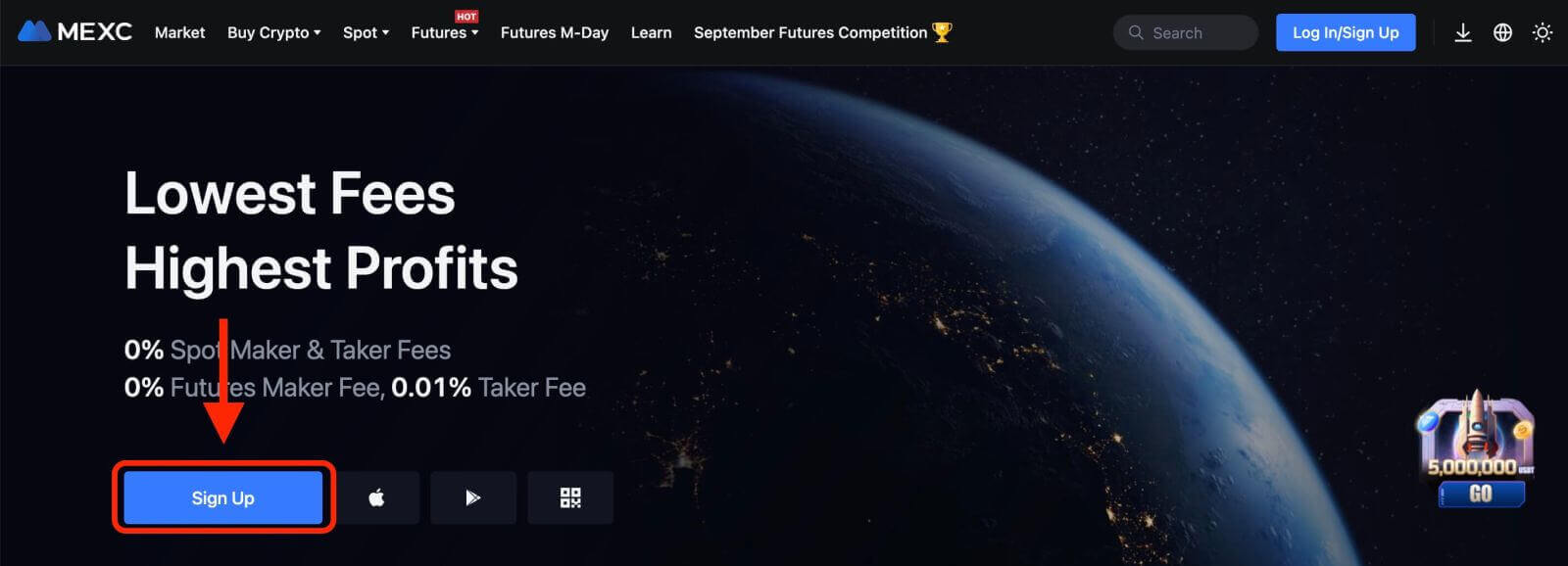
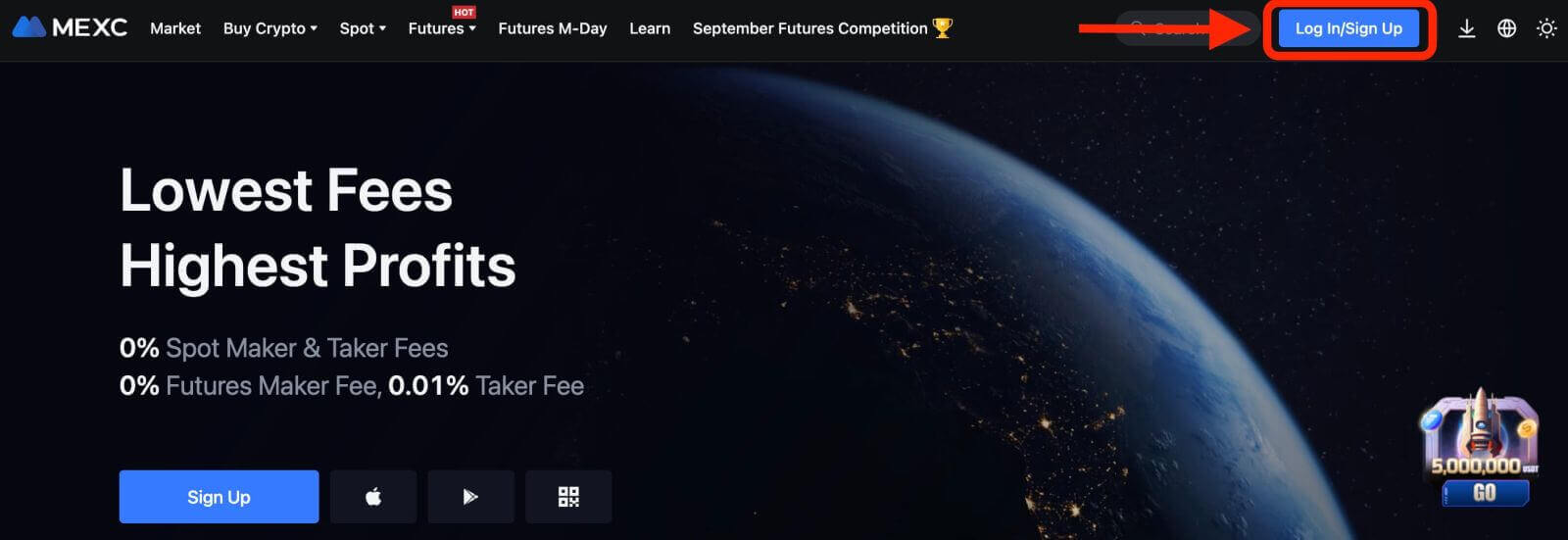
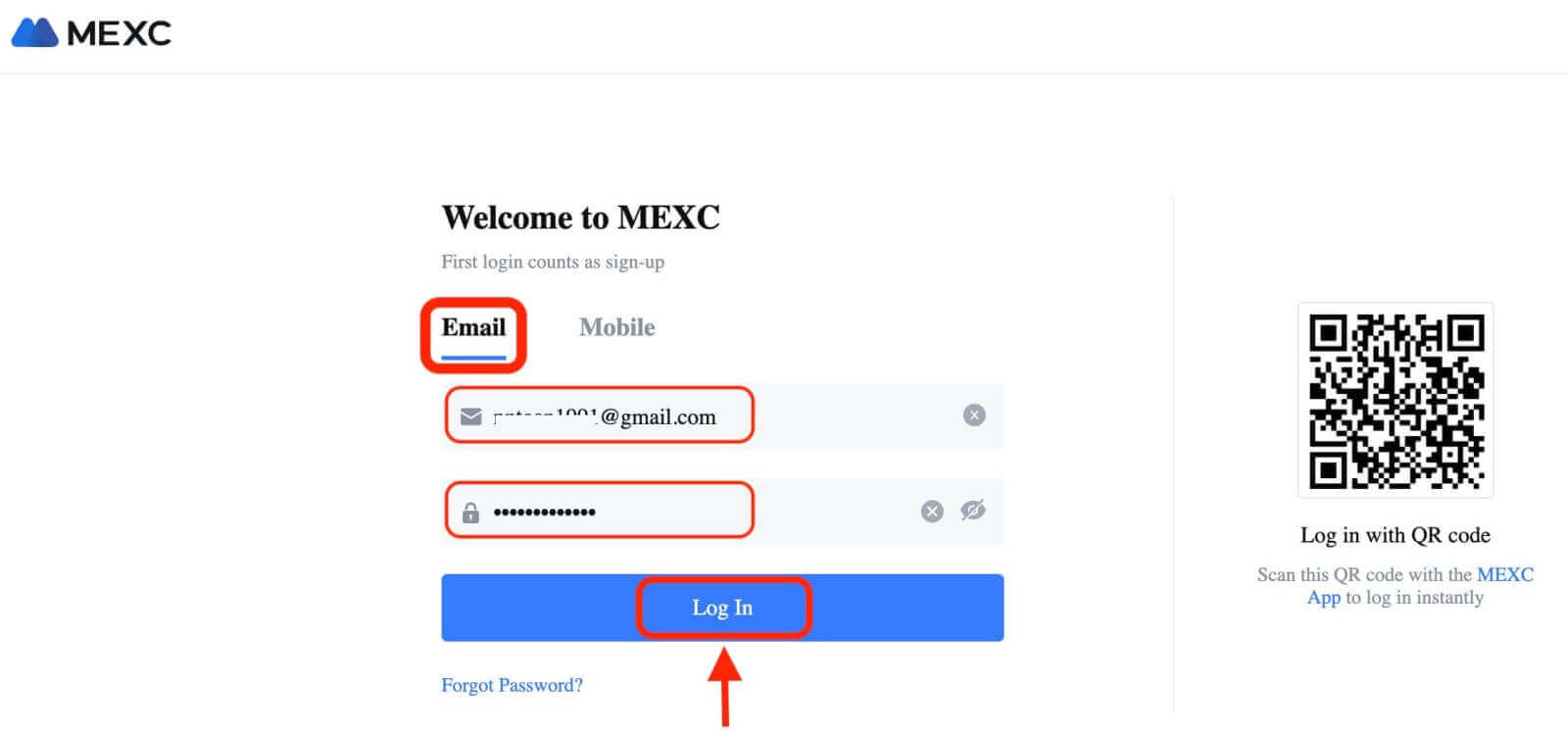
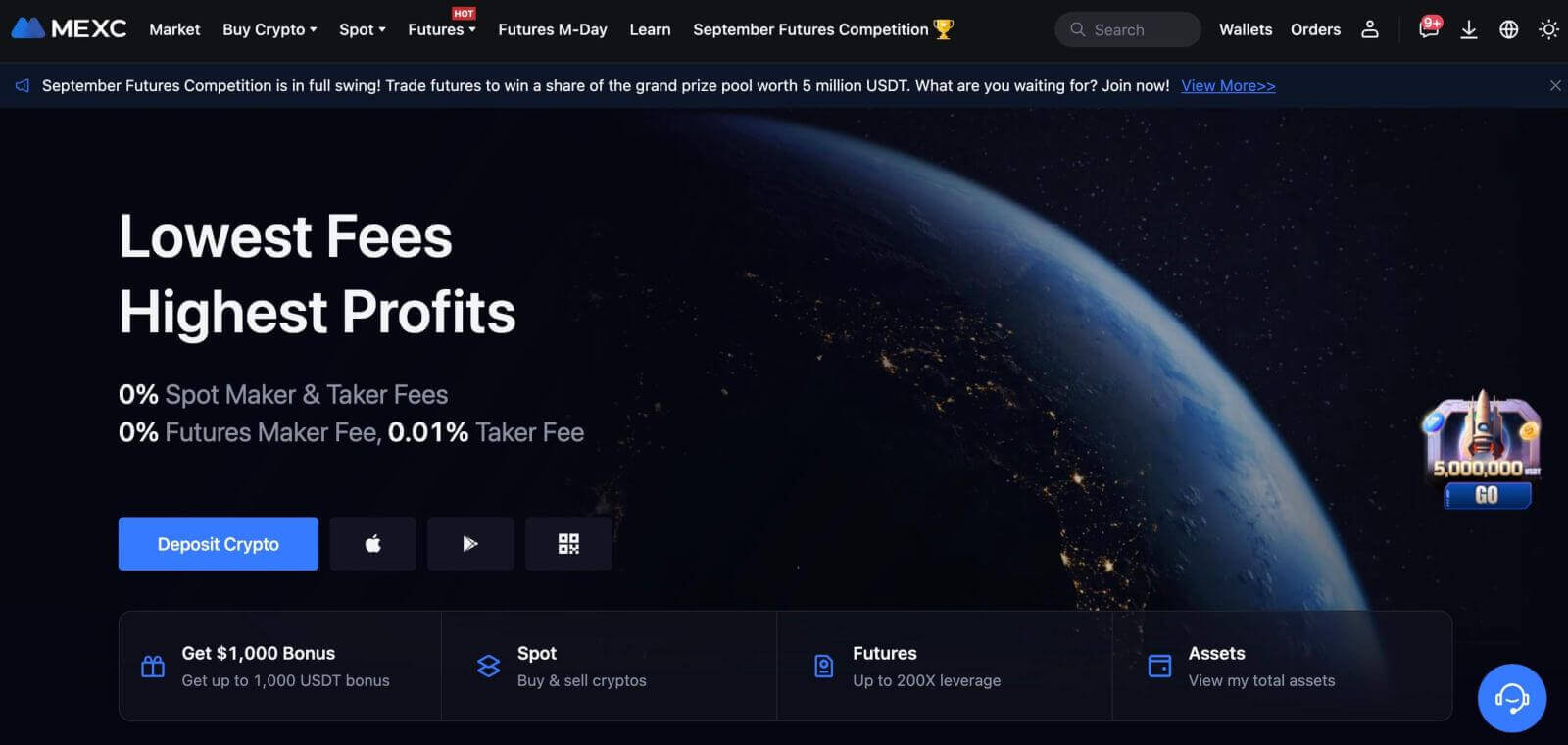
Google、Apple、MetaMask、または Telegram を使用して MEXC にログインします
MEXC は、ソーシャル メディア アカウントを使用したログインの利便性を提供し、ログイン プロセスを合理化し、従来の電子メール ベースのログインに代わる手段を提供します。- 例として Google アカウントを使用します。サインインページの[Google]をクリックします。
- Web ブラウザで Google アカウントにまだログインしていない場合は、Google サインイン ページにリダイレクトされます。
- Google アカウントの認証情報 (メール アドレスとパスワード) を入力してログインします。
- プロンプトが表示されたら、Google アカウント情報にアクセスするために必要な権限を MEXC に付与します。
- Google アカウントでログインに成功すると、MEXC アカウントへのアクセスが許可されます。
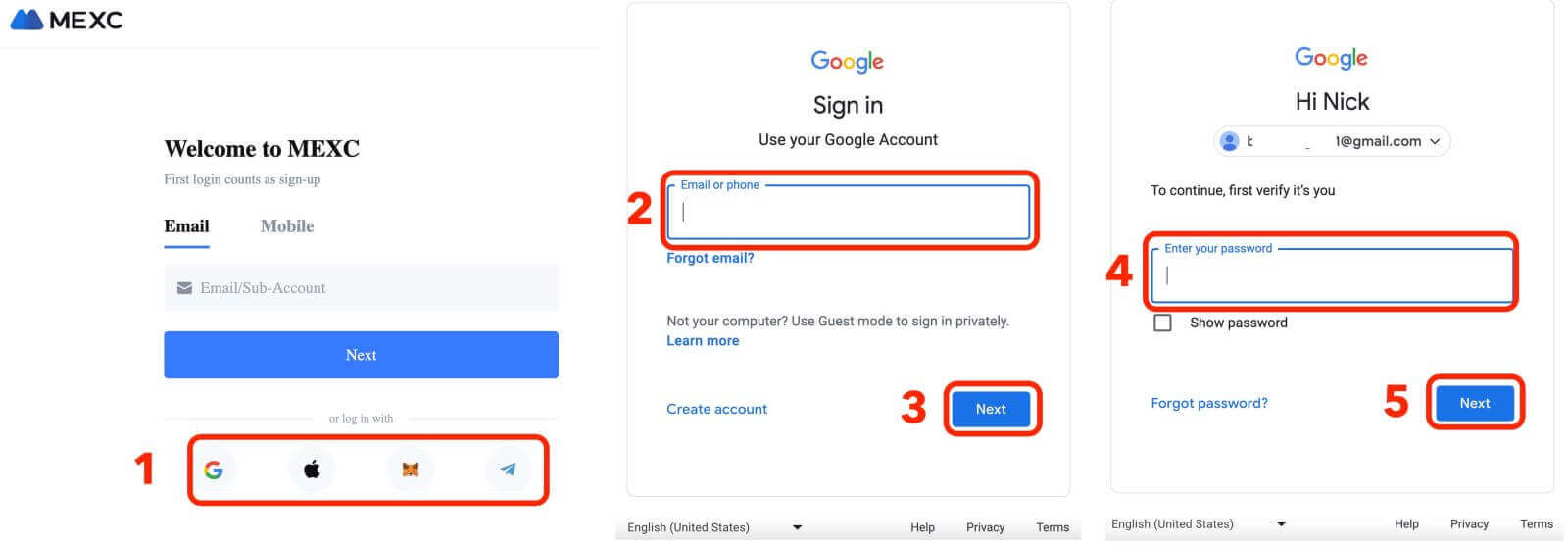
電話番号を使用して MEXC にログインする
1.ウェブサイトの右上隅にある「ログイン/サインアップ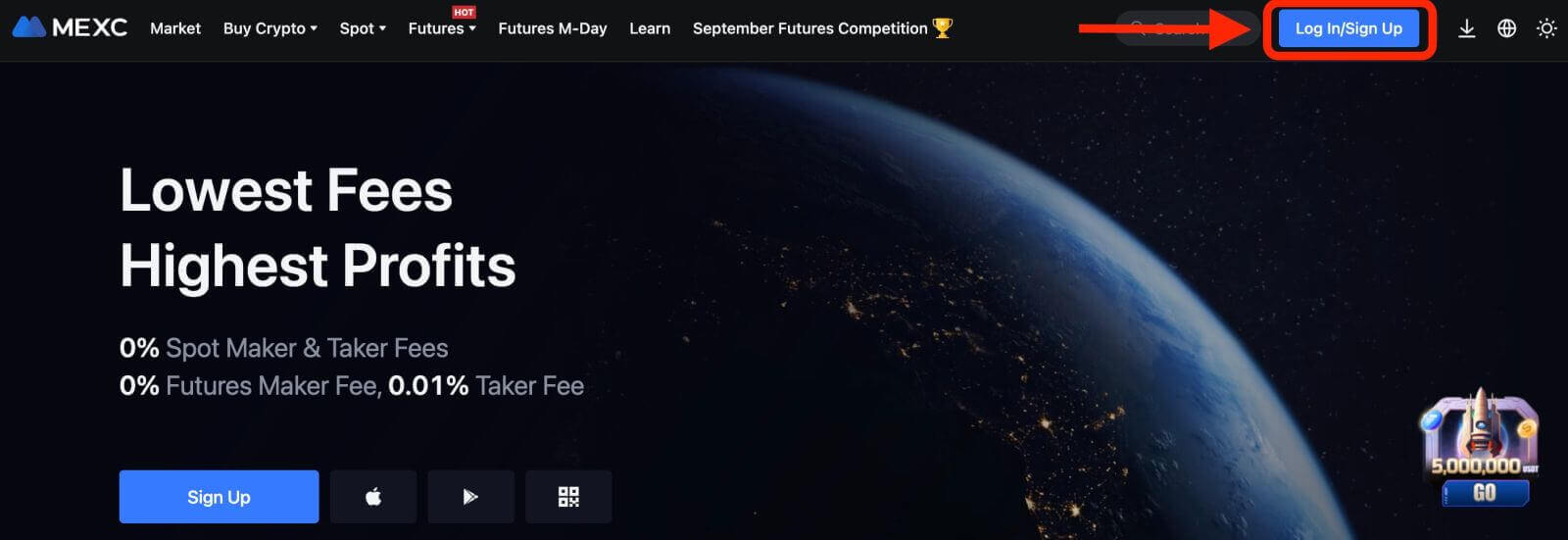
」をクリックします。 2. 登録時に使用した電話番号とパスワードを入力する必要があります。
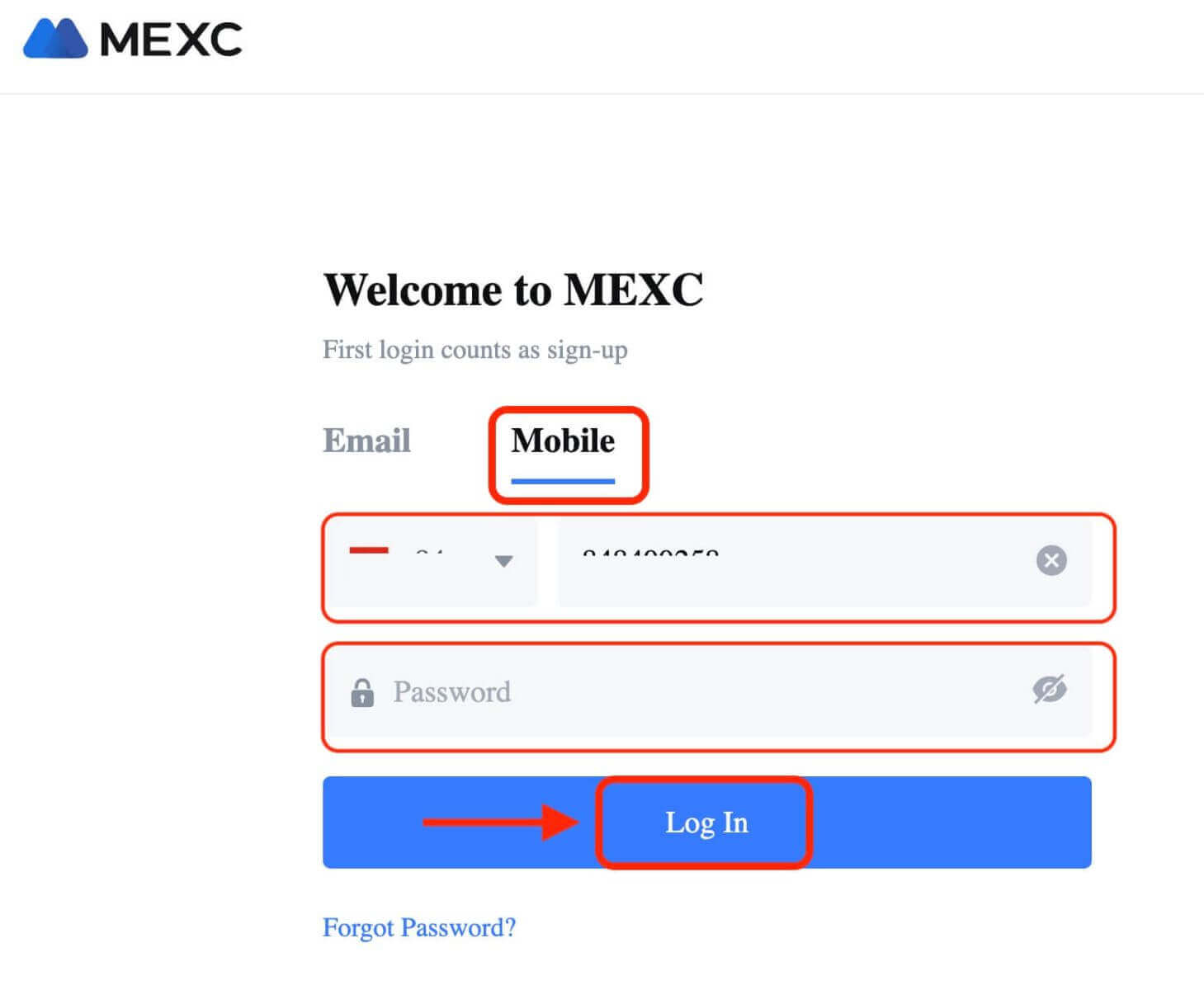
おめでとう! MEXC に正常にログインすると、さまざまな機能とツールを備えたダッシュボードが表示されます。
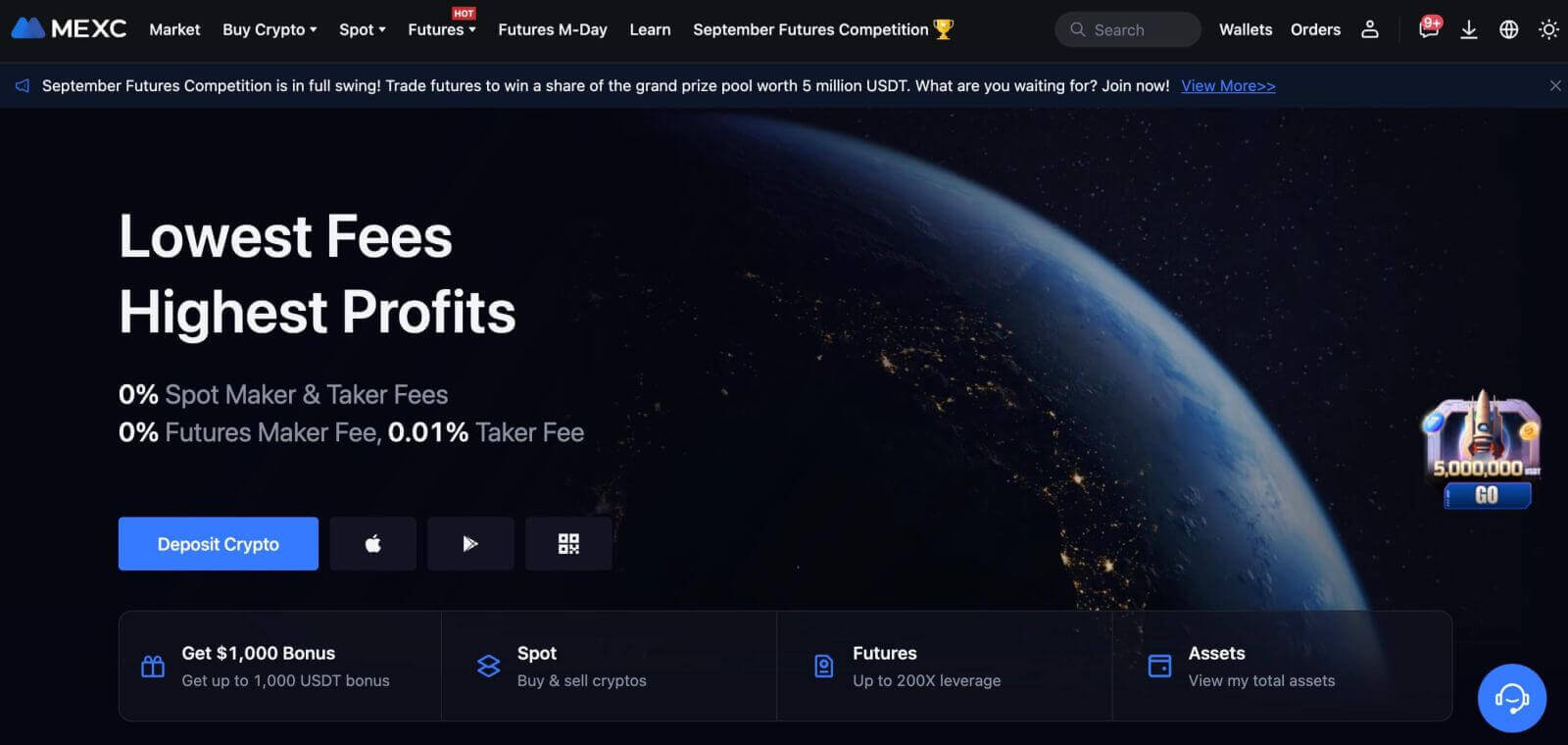
それでおしまい!電話番号を使用して MEXC に正常にログインし、金融市場での取引を開始しました。
MEXCアプリにログインする
MEXC は、外出先でもアカウントにアクセスして取引できるモバイル アプリも提供しています。 MEXC アプリには、トレーダーの間で人気のあるいくつかの重要な機能が備わっています。1. Google Play ストアまたはApp StoreからMEXC アプリを無料でダウンロードし、デバイスにインストールします。 2. MEXC アプリをダウンロードした後、アプリを開いてユーザー アイコンをタップします。 3. 次に、[ログイン]をタップします。 4. 選択に基づいて、携帯電話番号、電子メール アドレス、またはソーシャル メディア アカウントを入力します。 5. ポップアップウィンドウが表示されます。ポップアップ ウィンドウでキャプチャを完了します。 6. 次に、アカウントのパスワードを入力します。 それでおしまい! MEXC アプリに正常にログインしました。
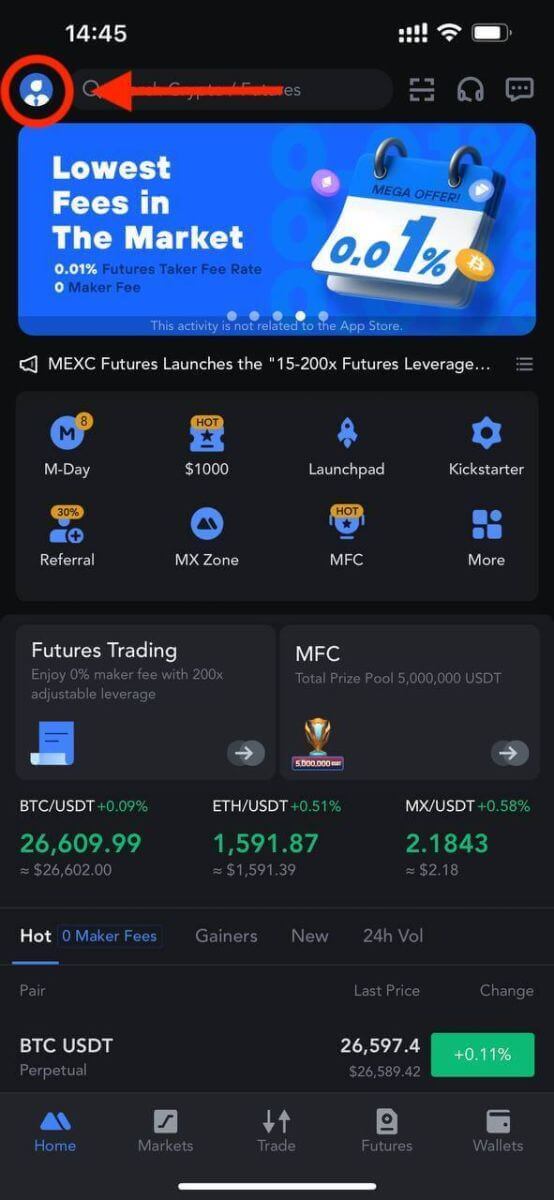
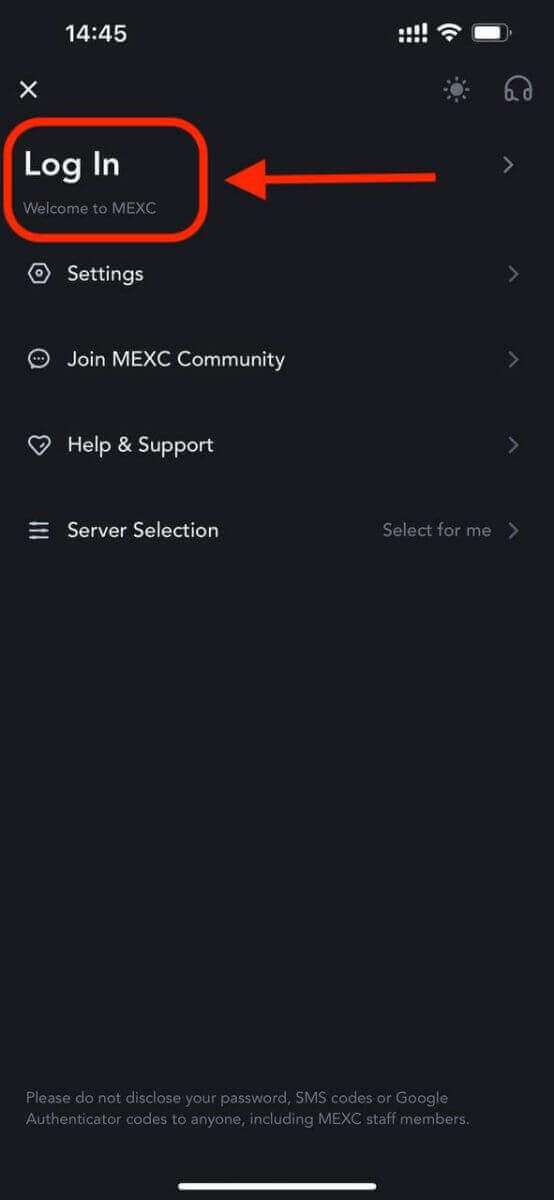
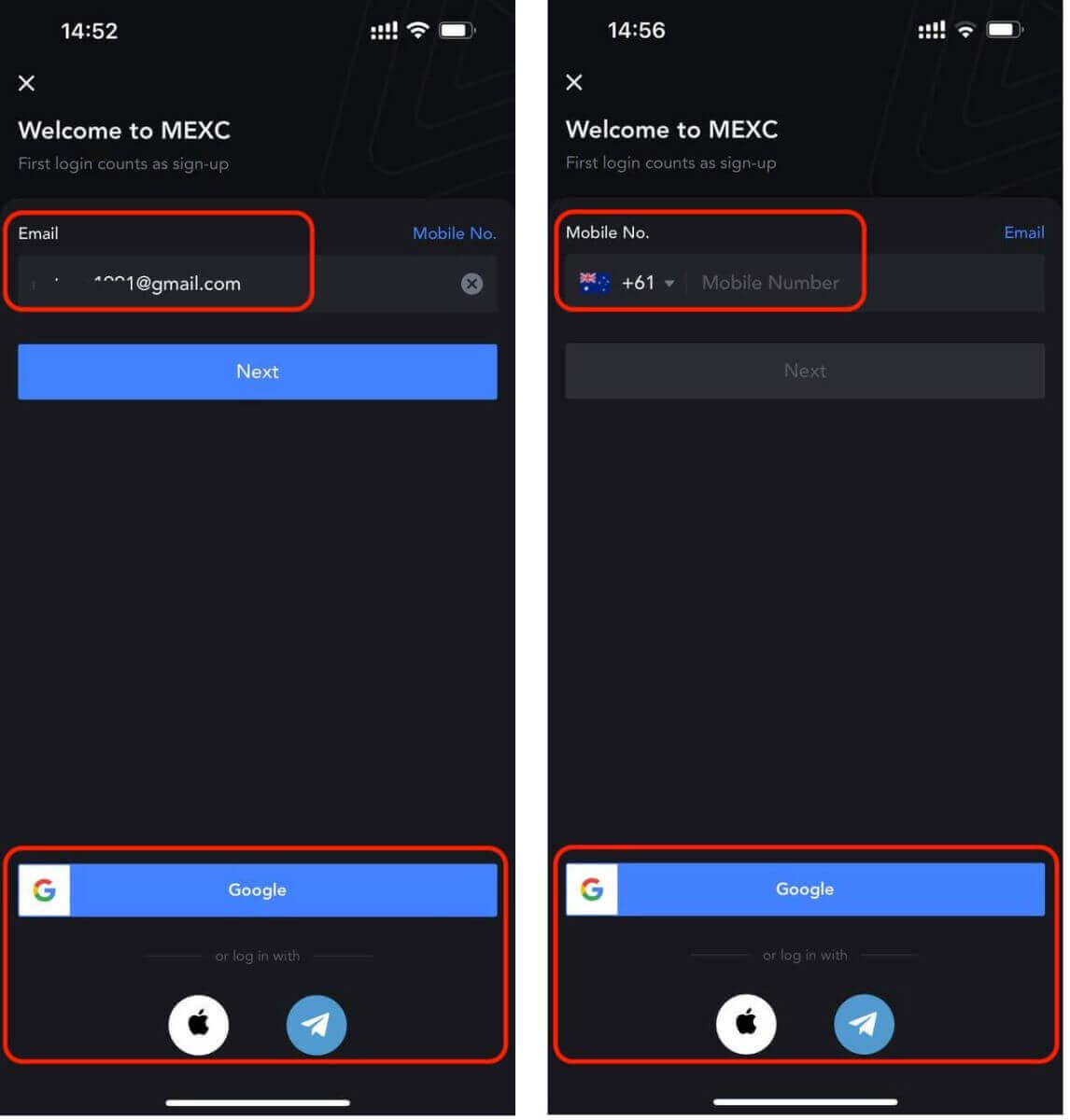
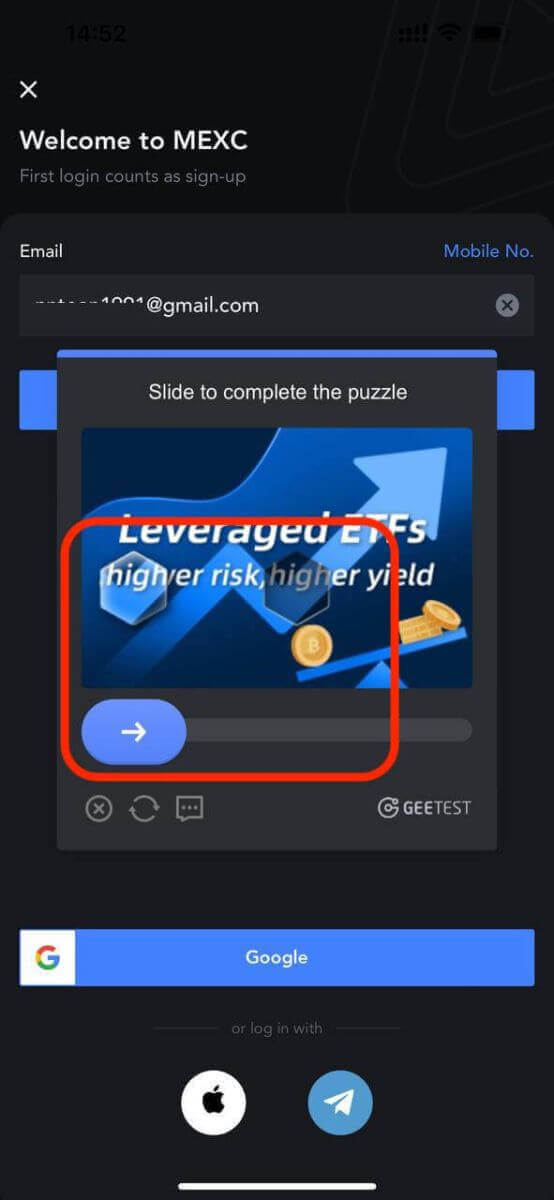
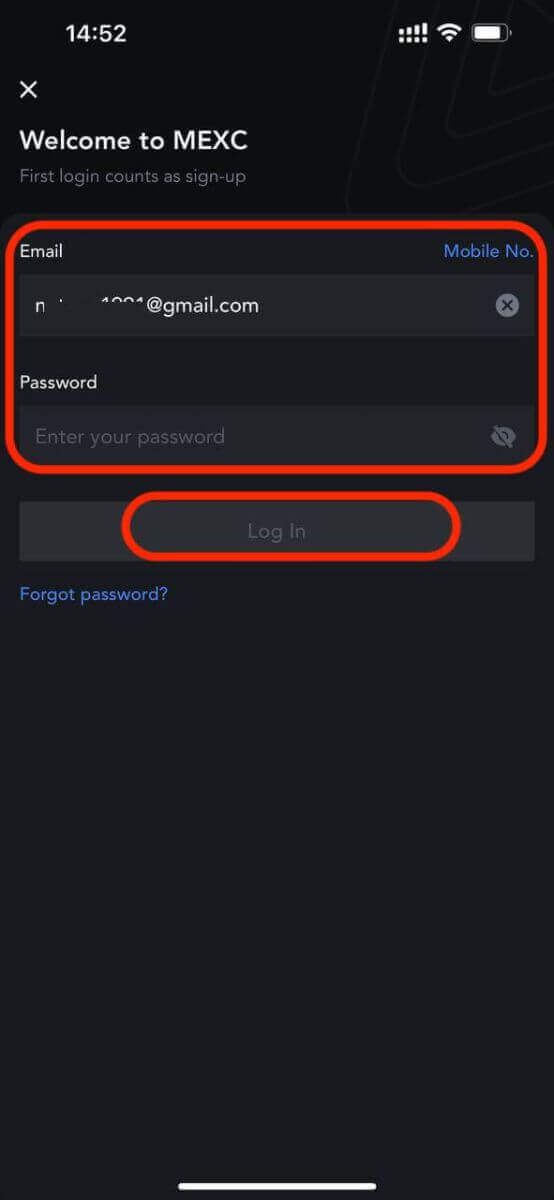
MEXC ログインの 2 要素認証 (2FA)
ログイン詳細を入力したら、アカウントを確認する必要があります。 MEXC は、取引活動の安全性を確保するために、すべてのユーザーにオプションとして 2FA を提供しています。これは、MEXC のアカウントへの不正アクセスを防ぐために設計された追加のセキュリティ層であり、MEXC アカウントにアクセスできるのはあなただけであることが保証され、安心して取引できます。1. 携帯電話番号を MEXC アカウントにリンクする方法
1.1 Web サイト上で
- MEXC Web サイトにログインし、ユーザー アイコン - [セキュリティ] をクリックし、[モバイル認証] を選択します。
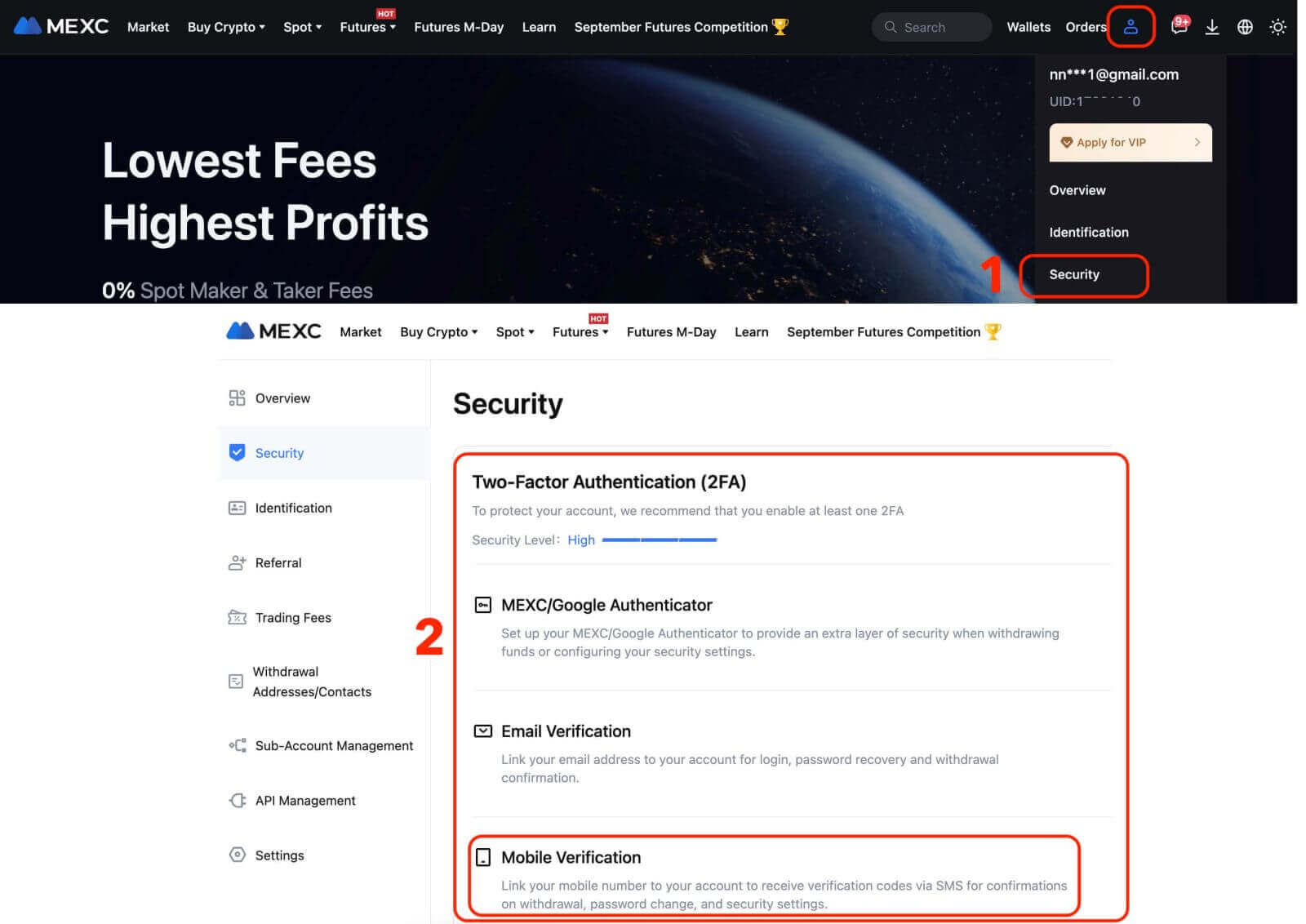
携帯電話番号、SMS認証コード、メール認証コードを入力し、[確認]をクリックすると連携が完了します。
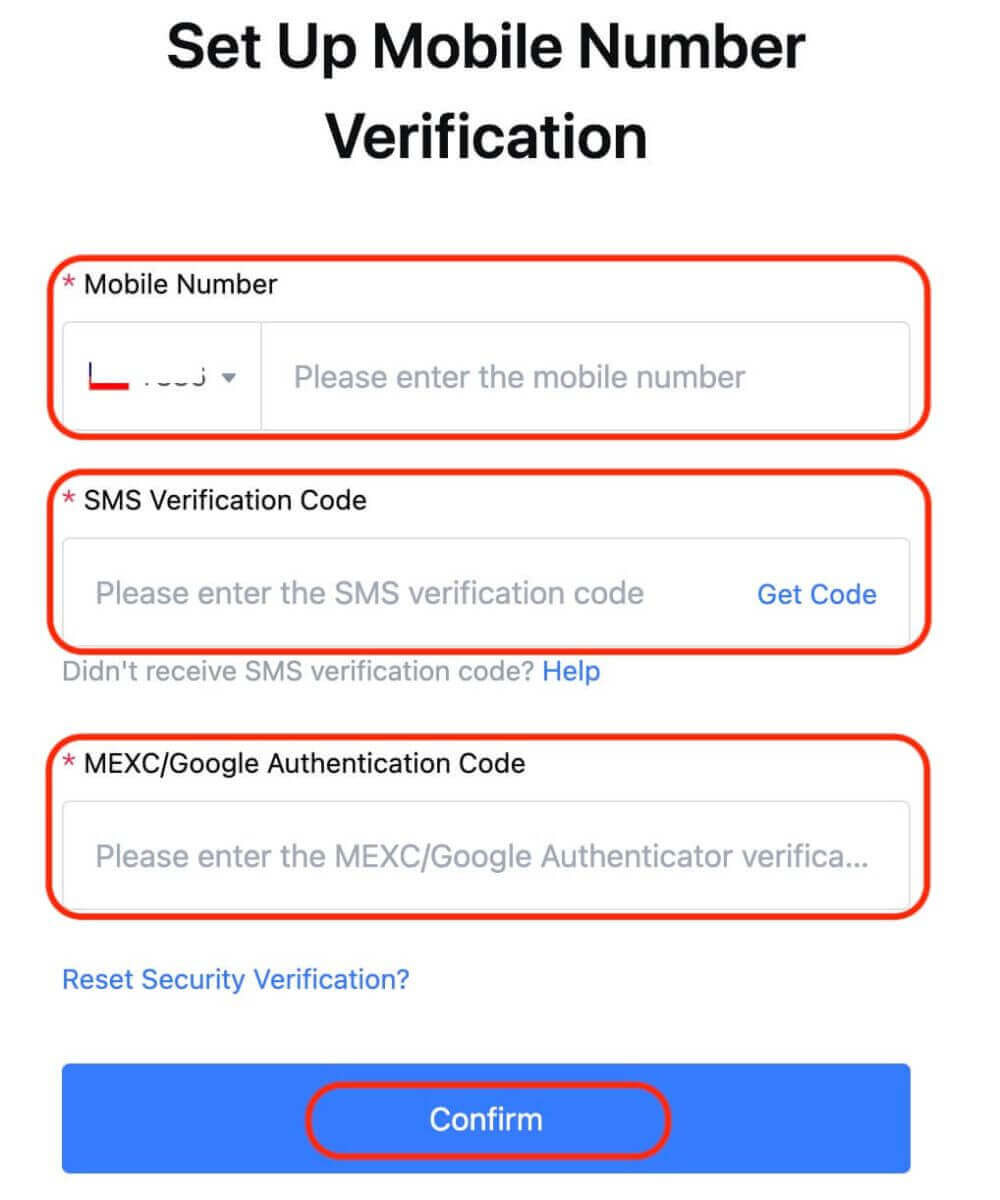
1.2 アプリの場合
アプリのホームページで、ユーザーアイコン - [セキュリティ] をタップします。
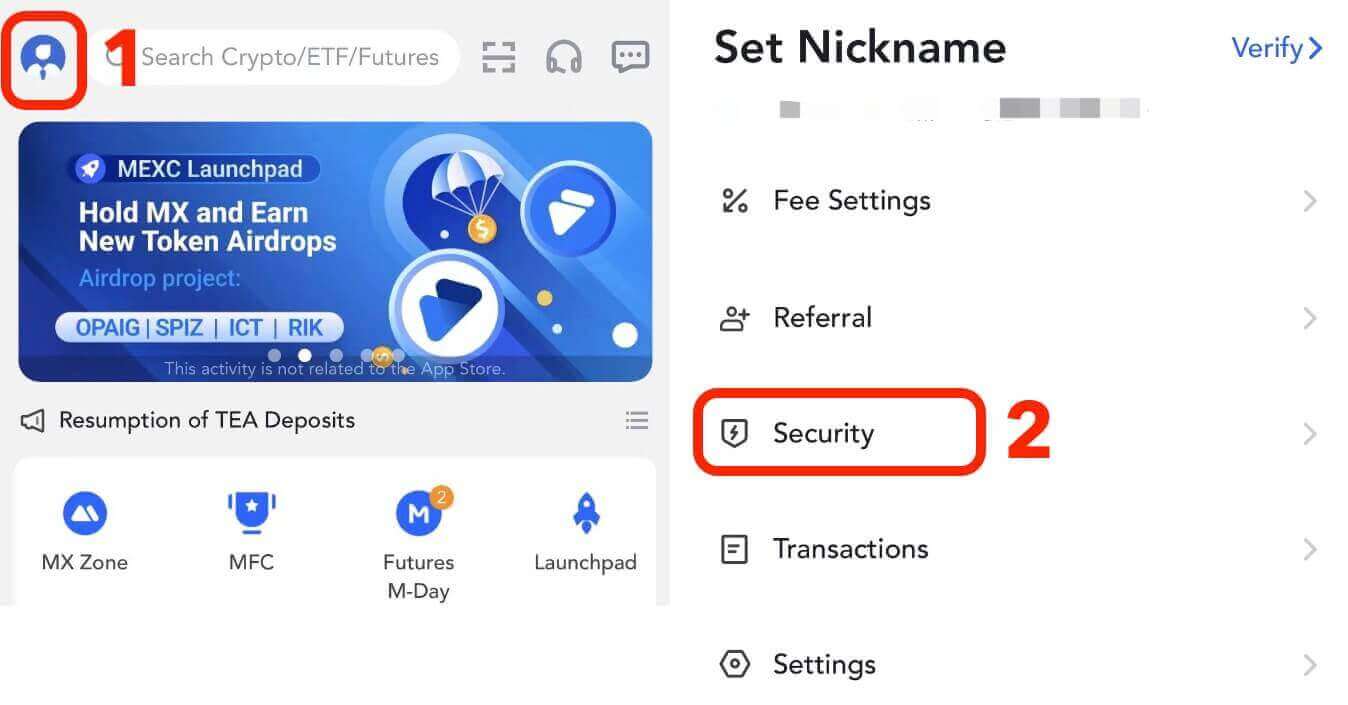
[モバイル認証]をタップし、携帯電話番号、SMS認証コード、メール認証コードを入力し、[確認]をクリックすると連携が完了します。
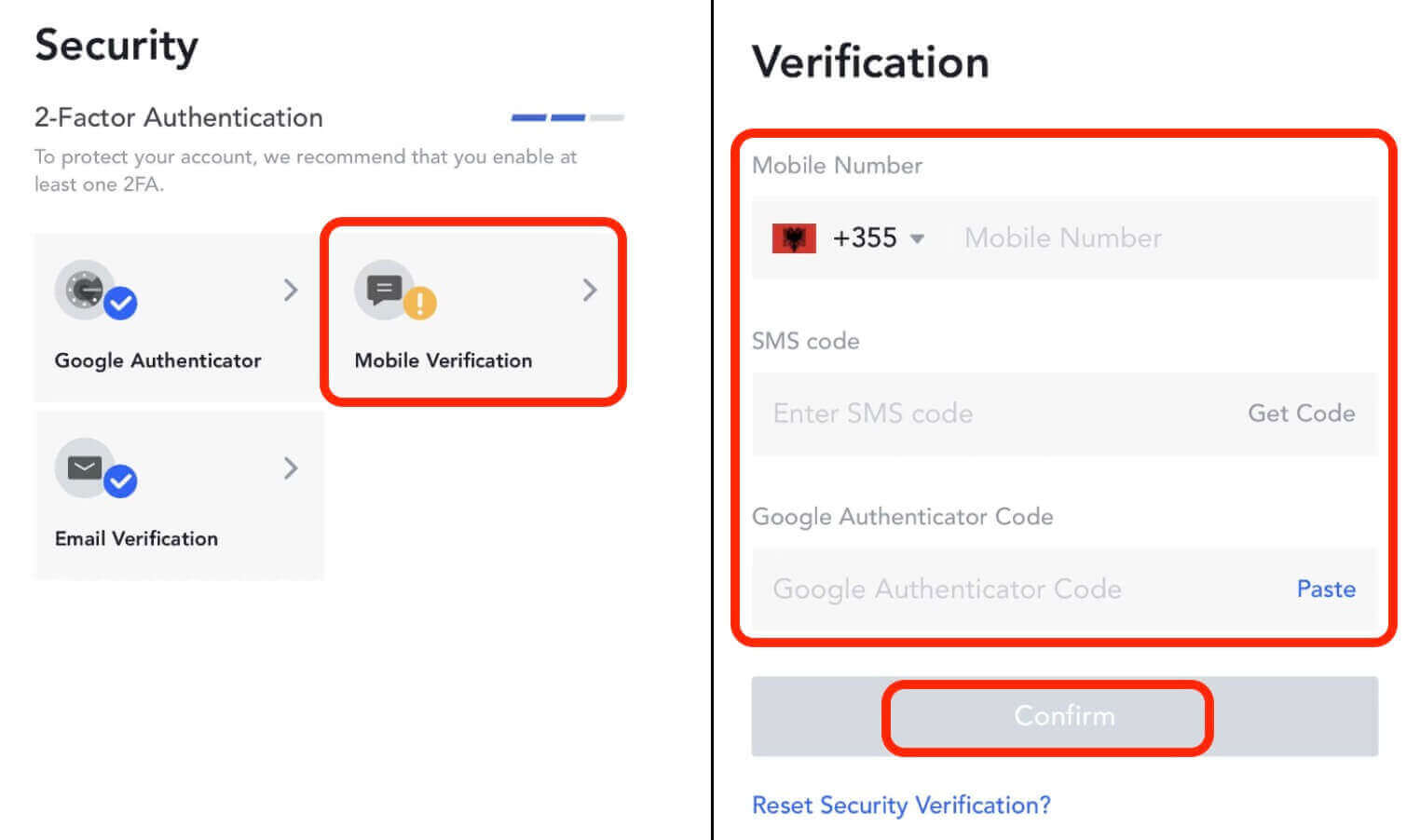
2. MEXC アカウントに電子メール アドレスをリンクする方法
2.1 Web サイト上
MEXC Web サイトにログインし、ユーザー アイコン - [セキュリティ] をクリックし、[電子メール認証] を選択します。
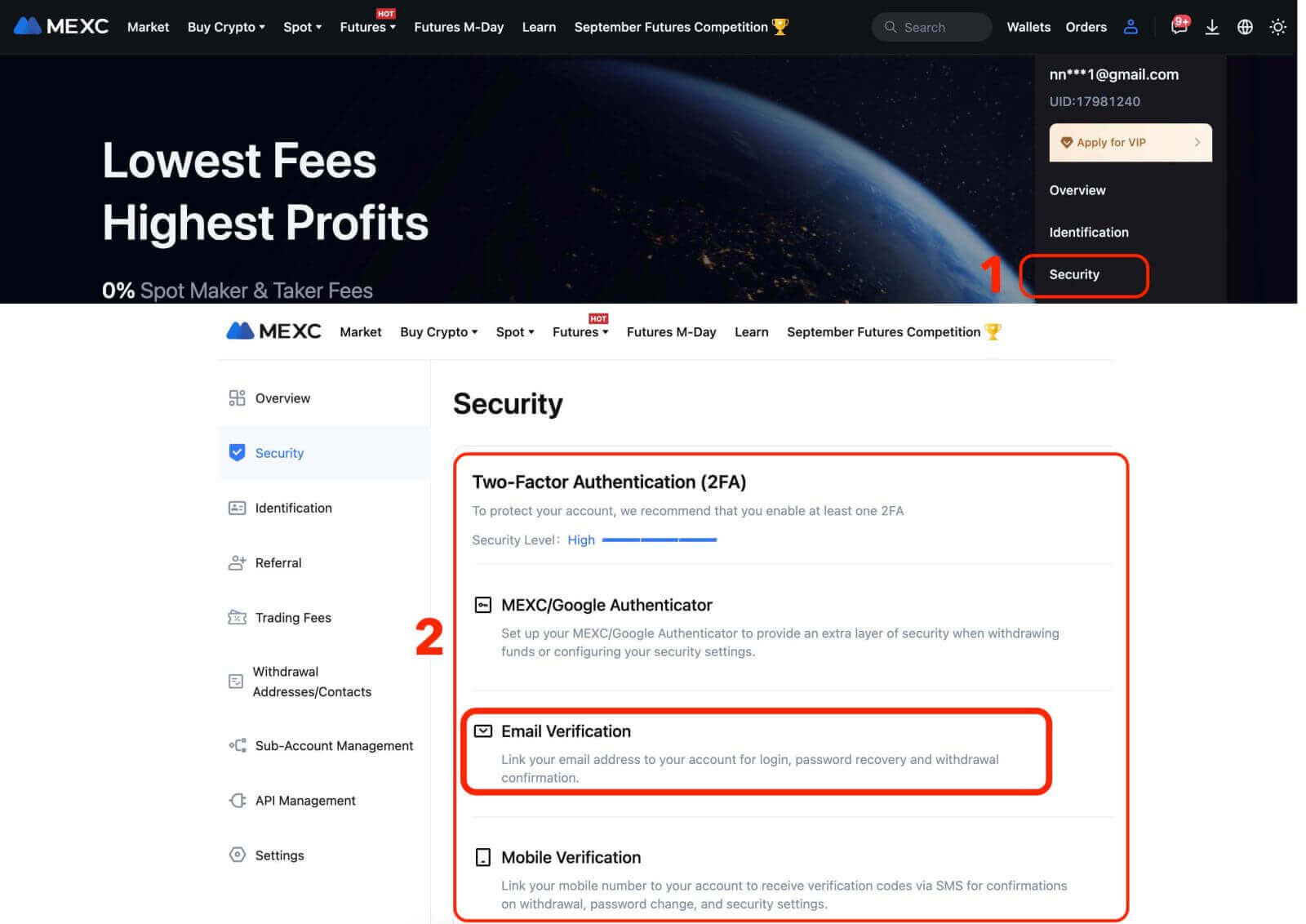
電子メール アドレス、電子メール検証コード、SMS 検証コード、MEXC/Google 認証コードを入力します。その後、[確認]をクリックすると連携が完了します。
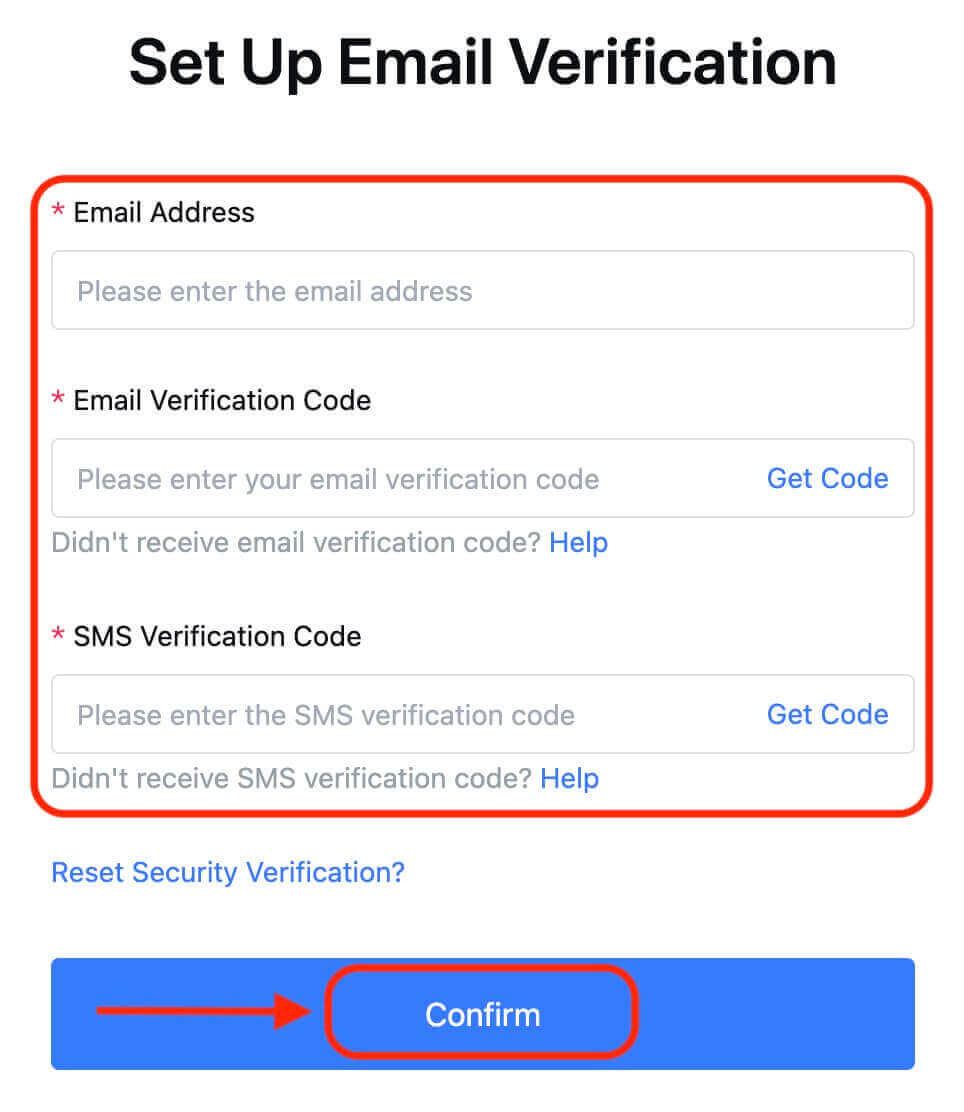
2.2 アプリの場合
アプリのホームページで、ユーザーアイコン - [セキュリティ] をタップします。

[メール認証]をタップし、メールアドレス、メール認証コード、SMS認証コード、Google認証コードを入力します。その後、[確認]をクリックすると連携が完了します。
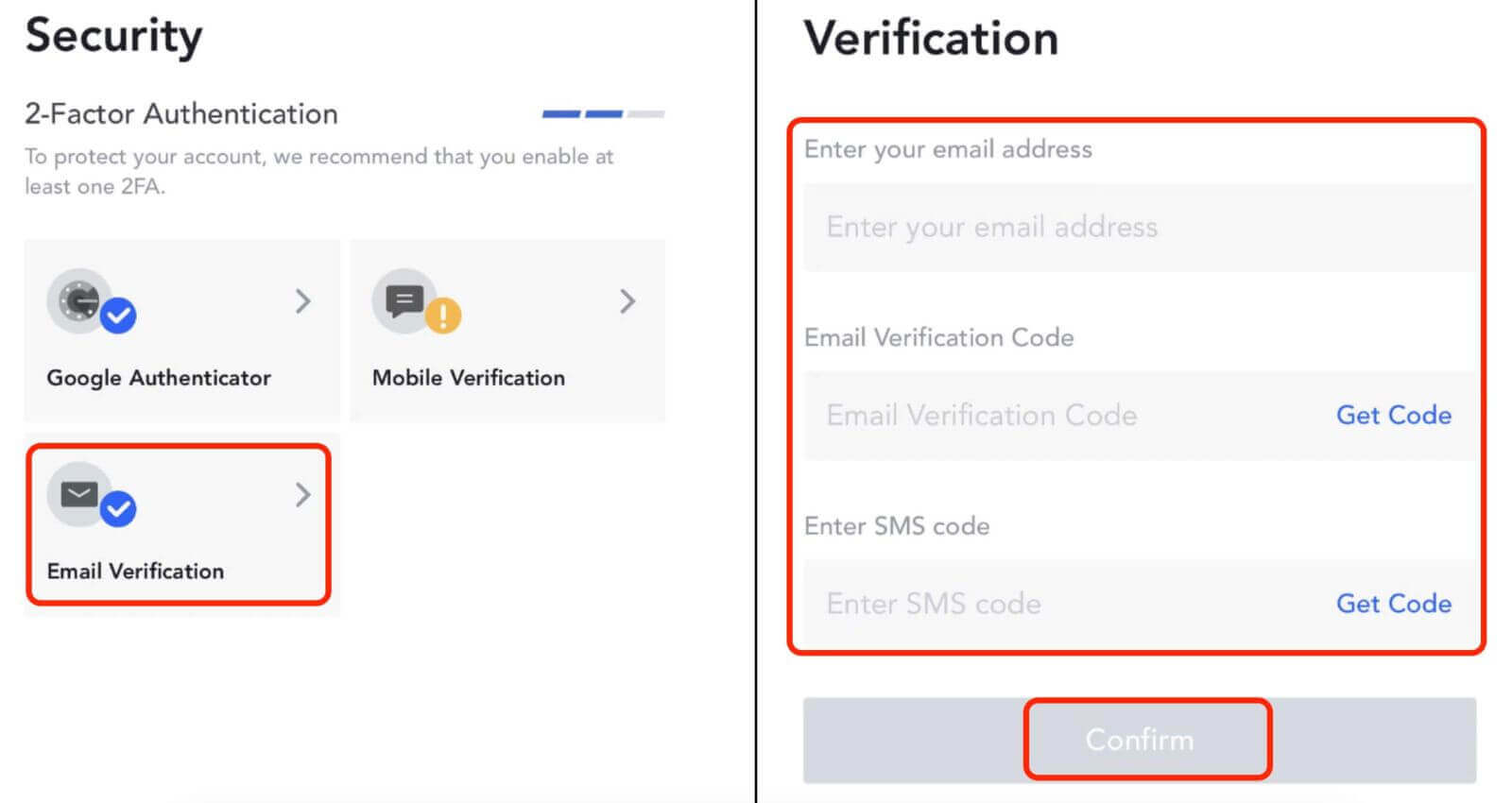
3. Google Authenticator を MEXC アカウントにリンクする方法
3.1 Google Authenticator とは何ですか?
MEXC/Google Authenticator は、SMS ベースの動的検証と同様に機能する動的パスワード ツールです。リンクされると、30 秒ごとに動的検証コードが生成されます。確認コードは、ログイン、出金、セキュリティ設定の変更時の安全な認証に使用できます。 MEXC アカウントを使用する際の追加のセキュリティ層を提供します。
3.2 Web サイト上
MEXC Web サイトにログインし、ユーザーアイコン - [セキュリティ] をクリックし、[MEXC/Google Authenticator Verification] を選択します。
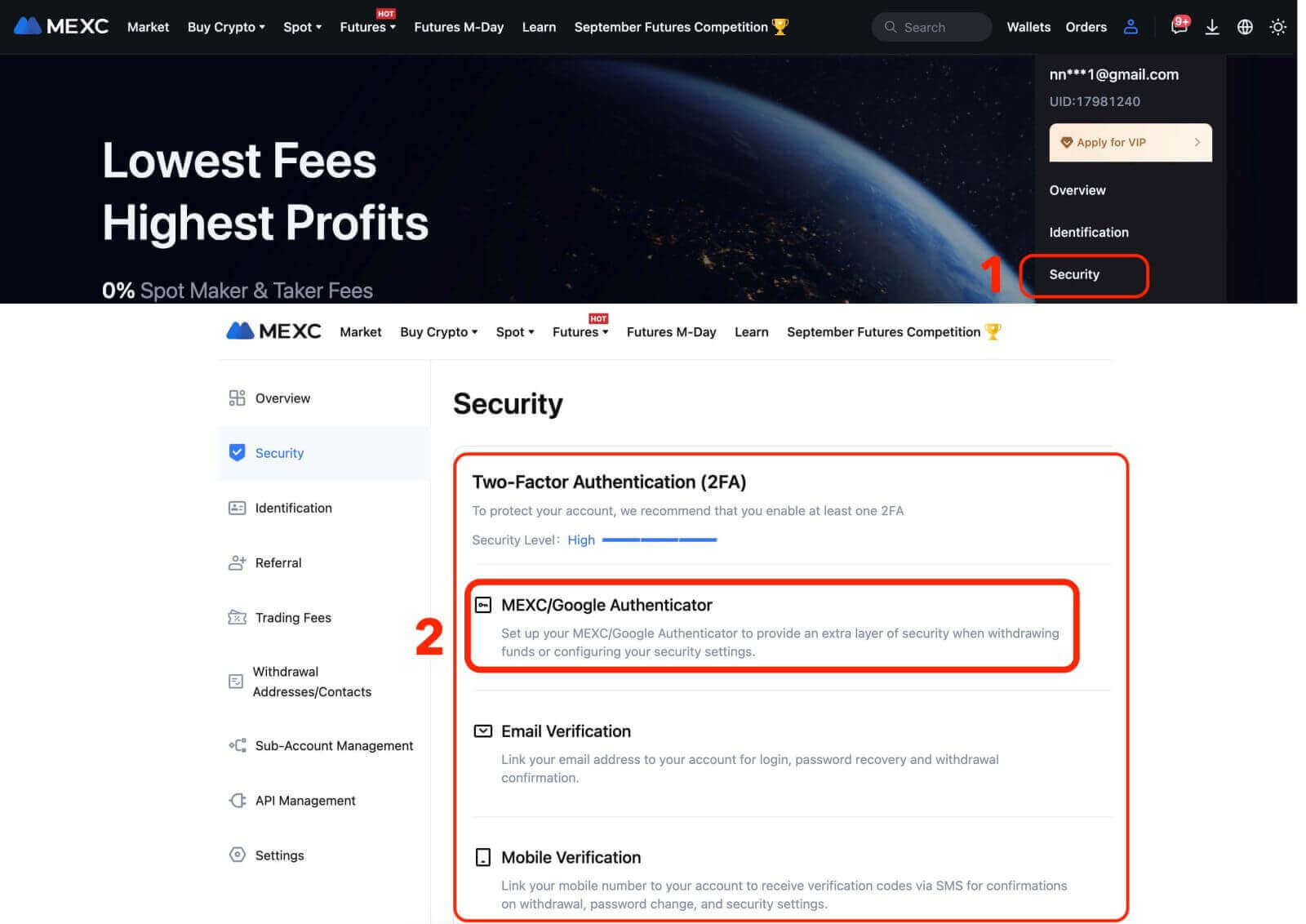
認証アプリをダウンロードします。
- iOS ユーザーの場合: App Store にログインし、「Google Authenticator」または「MEXC Authenticator」を検索してダウンロードします。
- Android ユーザーの場合: Google Play にアクセスし、「Google Authenticator」または「MEXC Authenticator」を検索してダウンロードします。
- 他のアプリ ストアの場合: 「Google Authenticator」または「2FA Authenticator」を検索します。
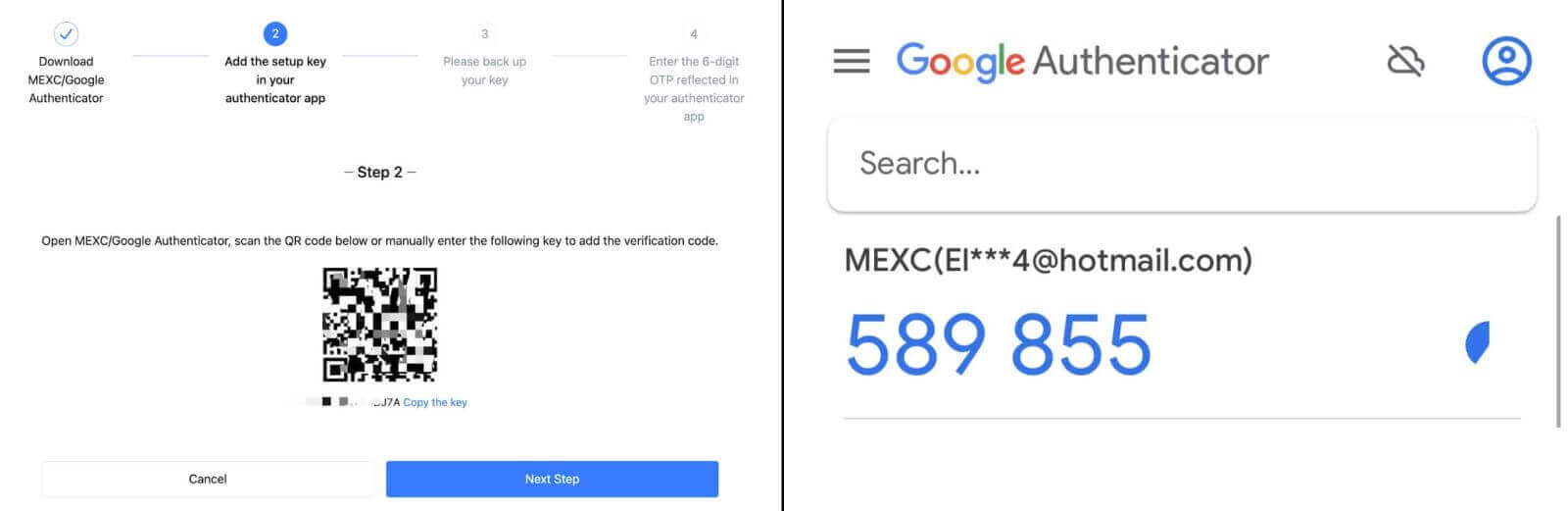
ステップ 2:携帯電話を変更または紛失した場合に備えて、MEXC/Google Authenticator の回復に使用するキーを安全に保管してください。リンクする前に、必ず上記のキーをバックアップして保存してください。
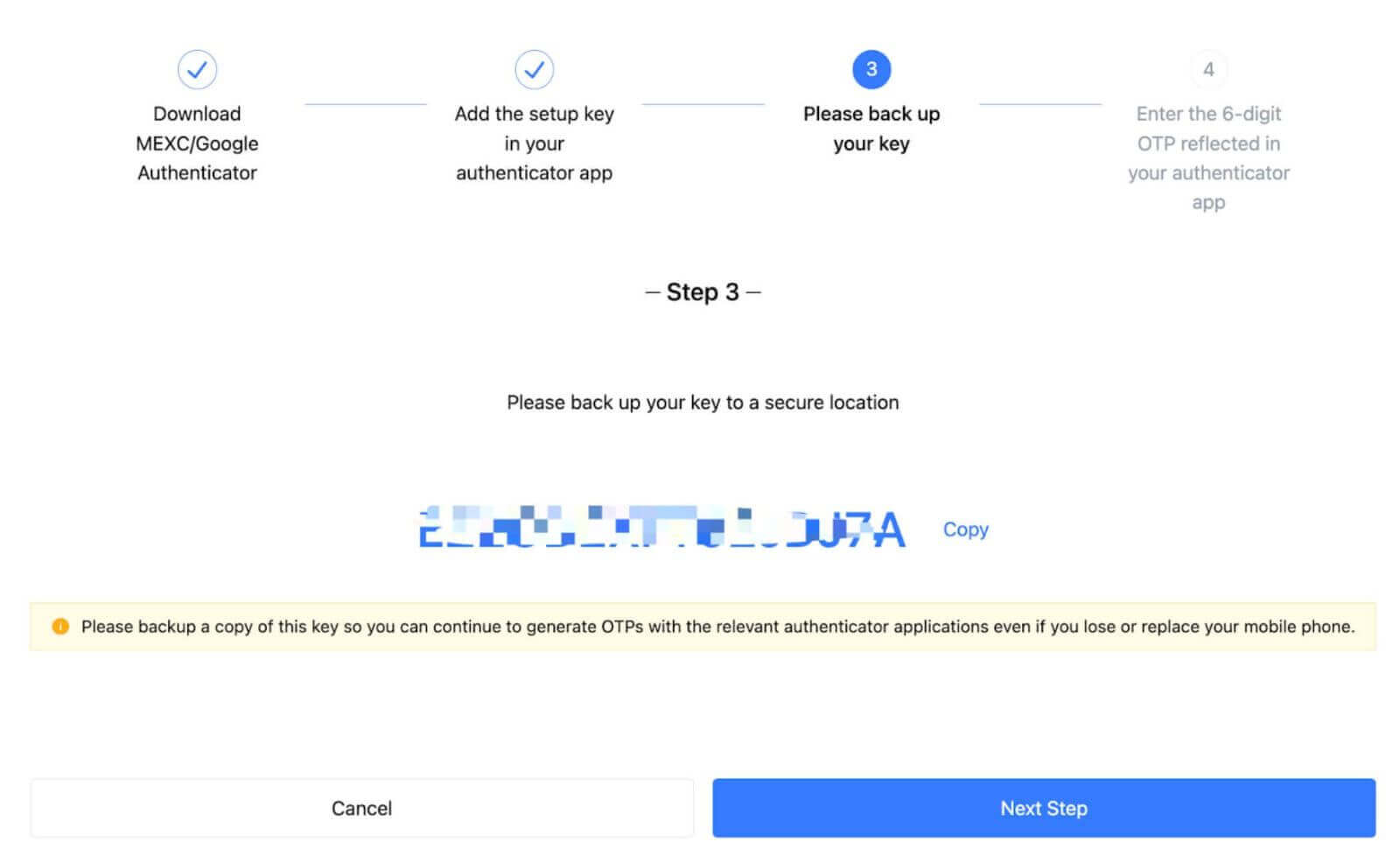
ステップ 3:アカウントのログインパスワード、SMS/メール認証コード、Google Authenticator コードを入力した後、[有効にする] をクリックしてプロセスを完了します。
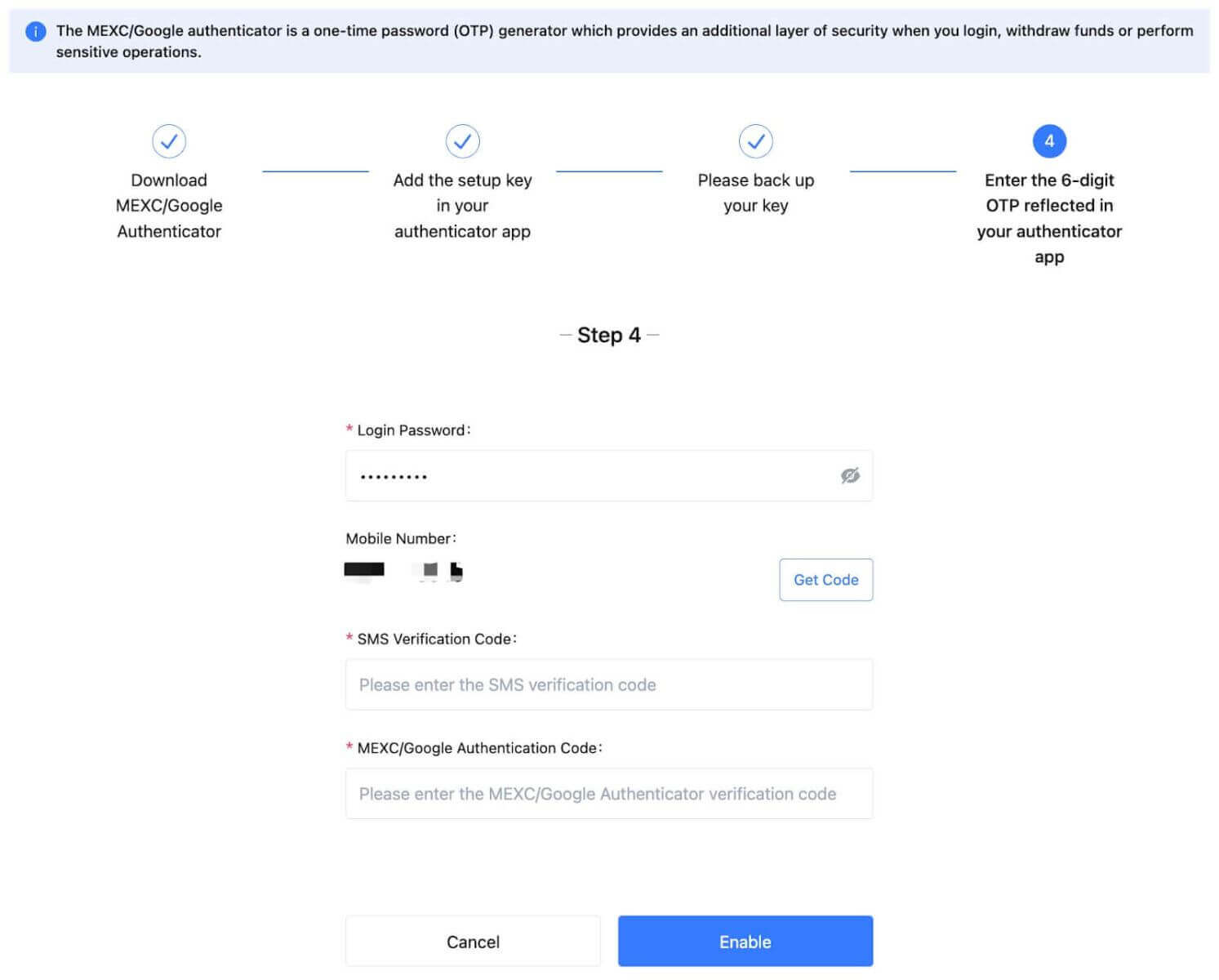
3.3 アプリ上で
- アプリのホームページで、ユーザーアイコン - [セキュリティ]をタップします。
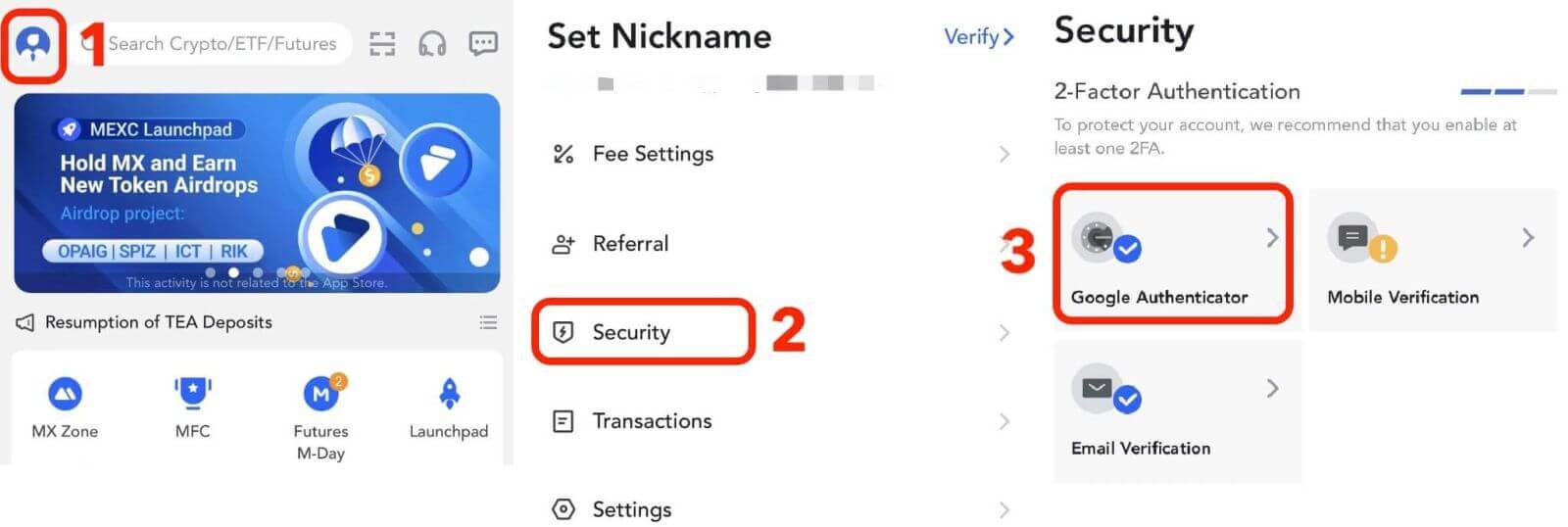
認証アプリをダウンロードしていない場合は、アプリストアにアクセスしてダウンロードするか、[Google 認証アプリをダウンロード] をクリックしてください。すでに認証アプリをダウンロードしている場合は、[次へ]をクリックします。
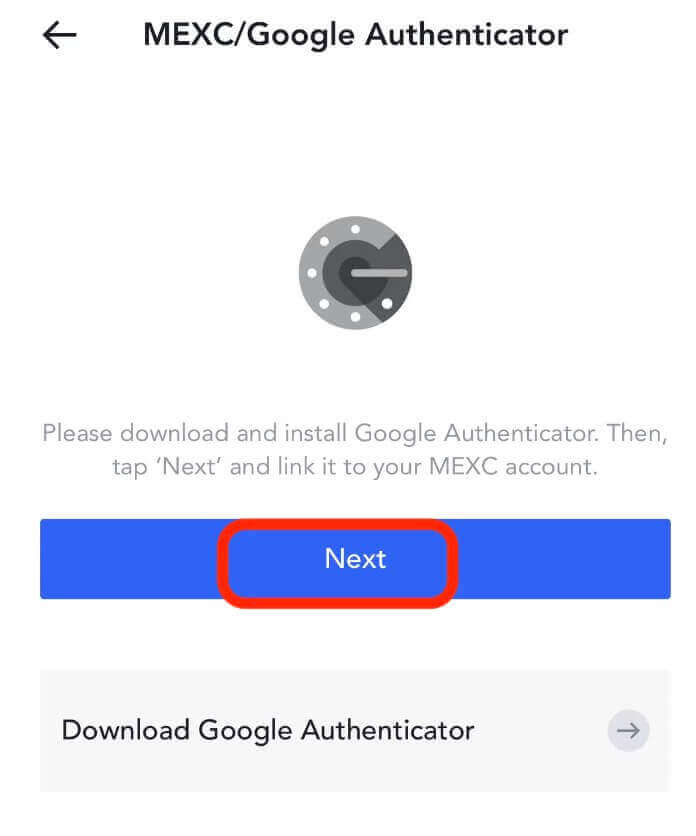
認証アプリで QR コードをスキャンするか、検証コード生成用のキーをコピーします。完了したら、[次へ]をクリックします。
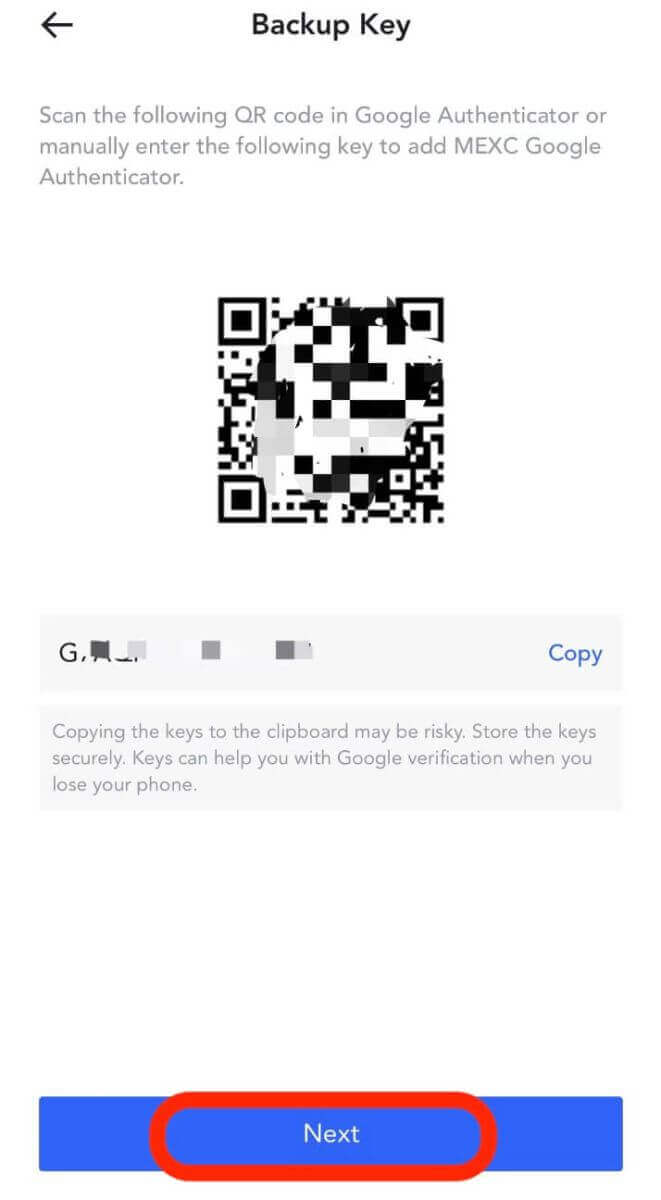
アカウントのログインパスワード、SMS/メール認証コード、Google認証コードを入力後、[確認]をクリックすると連携が完了します。
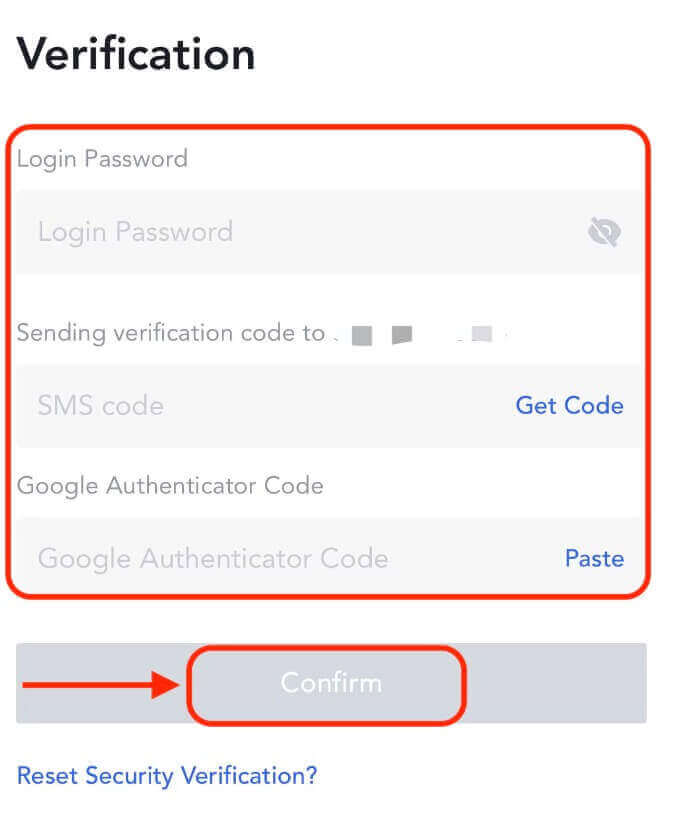
2 要素認証 (2FA) は、MEXC の重要なセキュリティ機能です。 MEXC アカウントに 2FA を設定すると、ログインするたびに MEXC/Google Authenticator アプリによって生成された一意の確認コードを入力する必要があります。
MEXCパスワードをリセットする方法
MEXC パスワードを忘れた場合、または何らかの理由でパスワードをリセットする必要がある場合でも、ご心配なく。次の簡単な手順に従って簡単にリセットできます。ステップ 1. MEXC Web サイトにアクセスし、通常はページの右上隅にある「ログイン/サインアップ」ボタンをクリックします。
ステップ 2.ログインページで、「パスワードをお忘れですか?」をクリックします。 「ログイン」ボタンの下にあるリンクをクリックします。
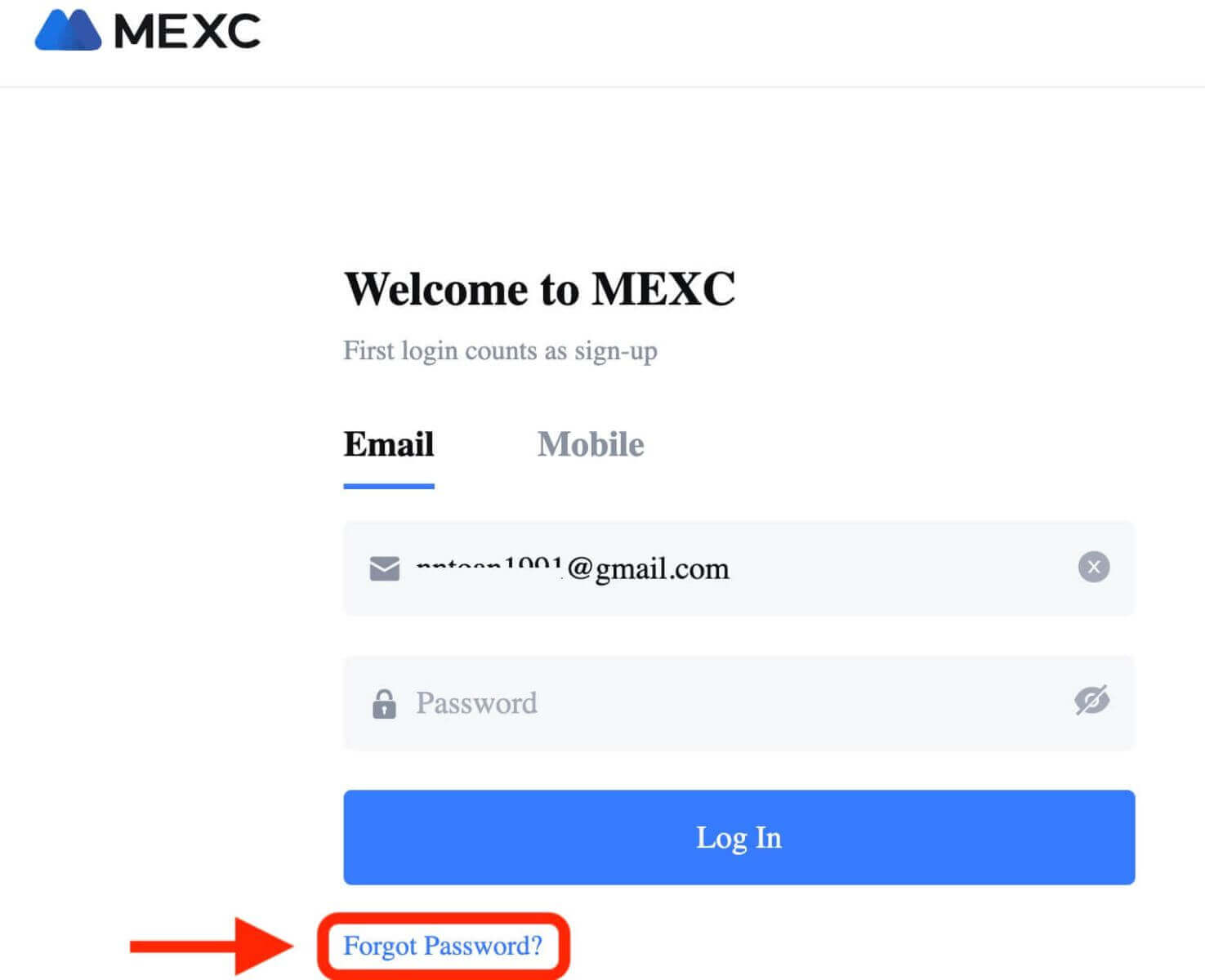
ステップ 3.アカウントの登録に使用した電子メール アドレスまたは電話番号を入力し、「次へ」ボタンをクリックします。
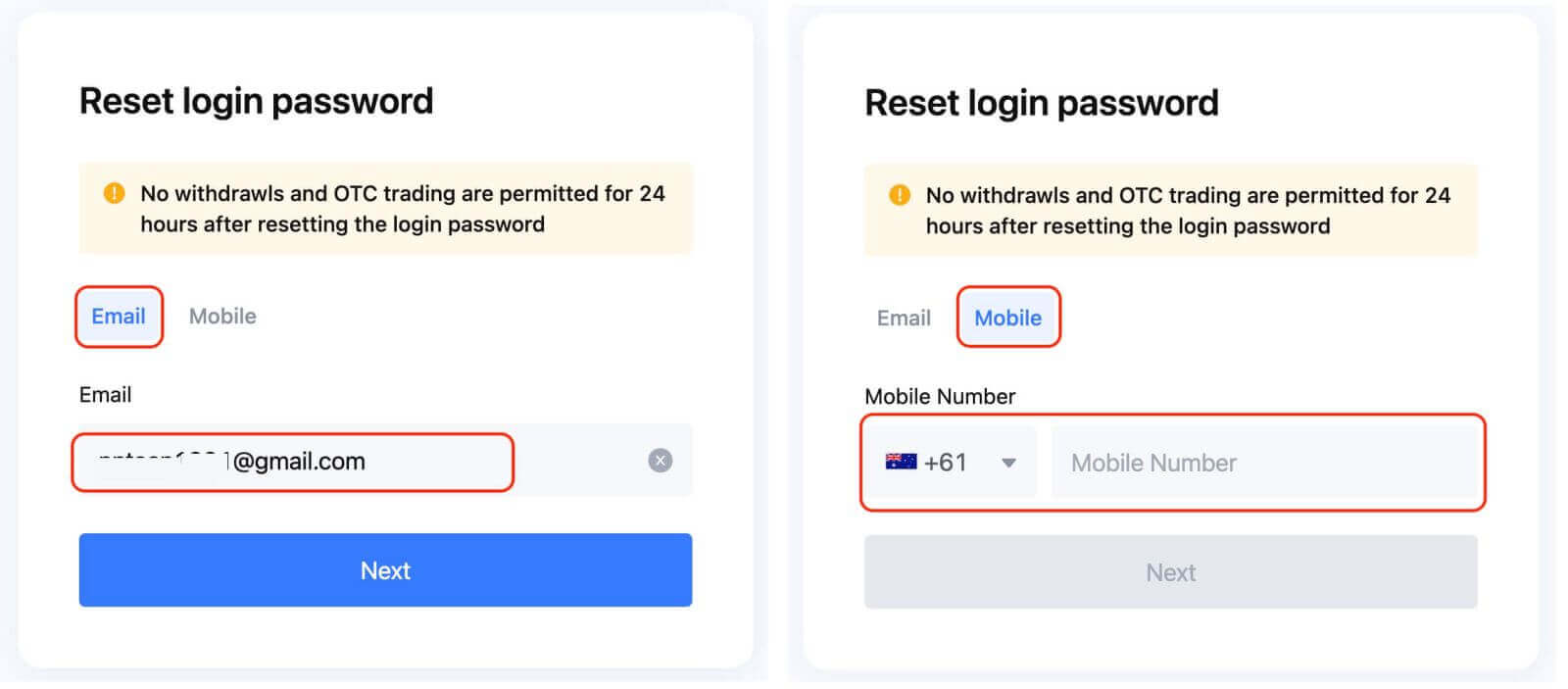
ステップ 4:セキュリティ対策として、MEXC は、ボットではないことを確認するために CAPTCHA を完了するよう求める場合があります。この手順を完了するには、表示される指示に従ってください。
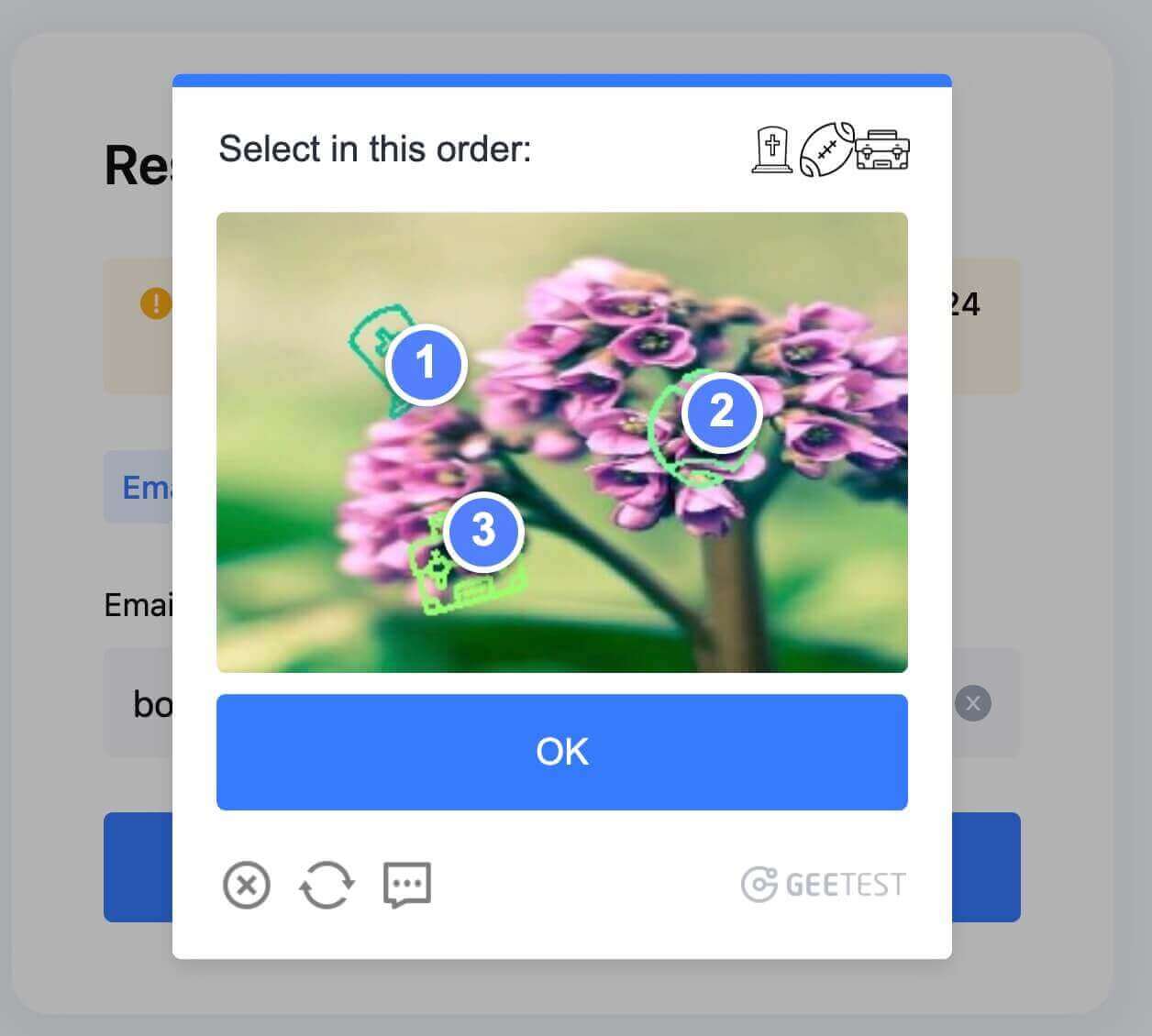
ステップ 5. [コードを取得] をクリックし、電子メールの受信箱に MEXC からのメッセージが届いているかどうかを確認します。認証コードを入力して「次へ」をクリックします。
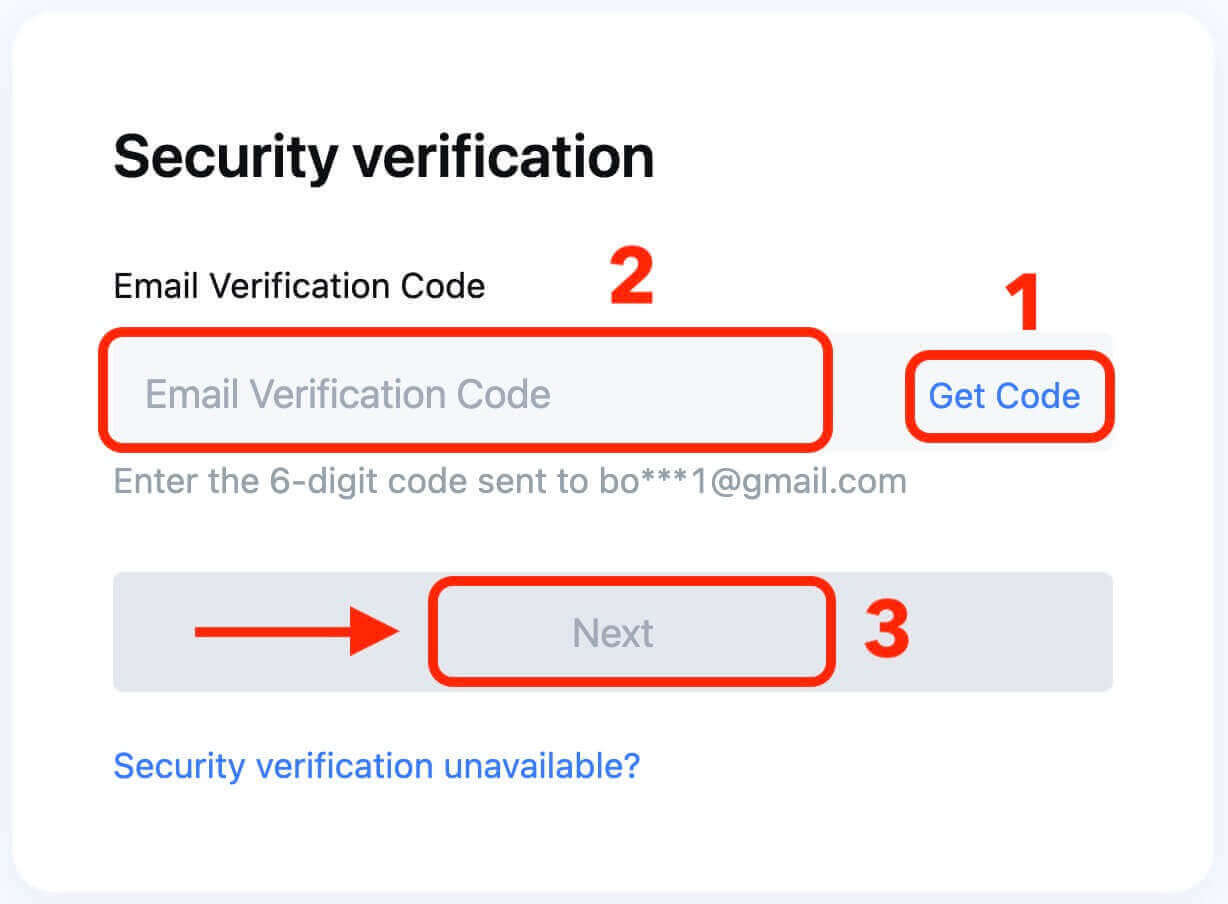
ステップ 6.確認のため、新しいパスワードをもう一度入力します。両方のエントリが一致していることを再確認してください。
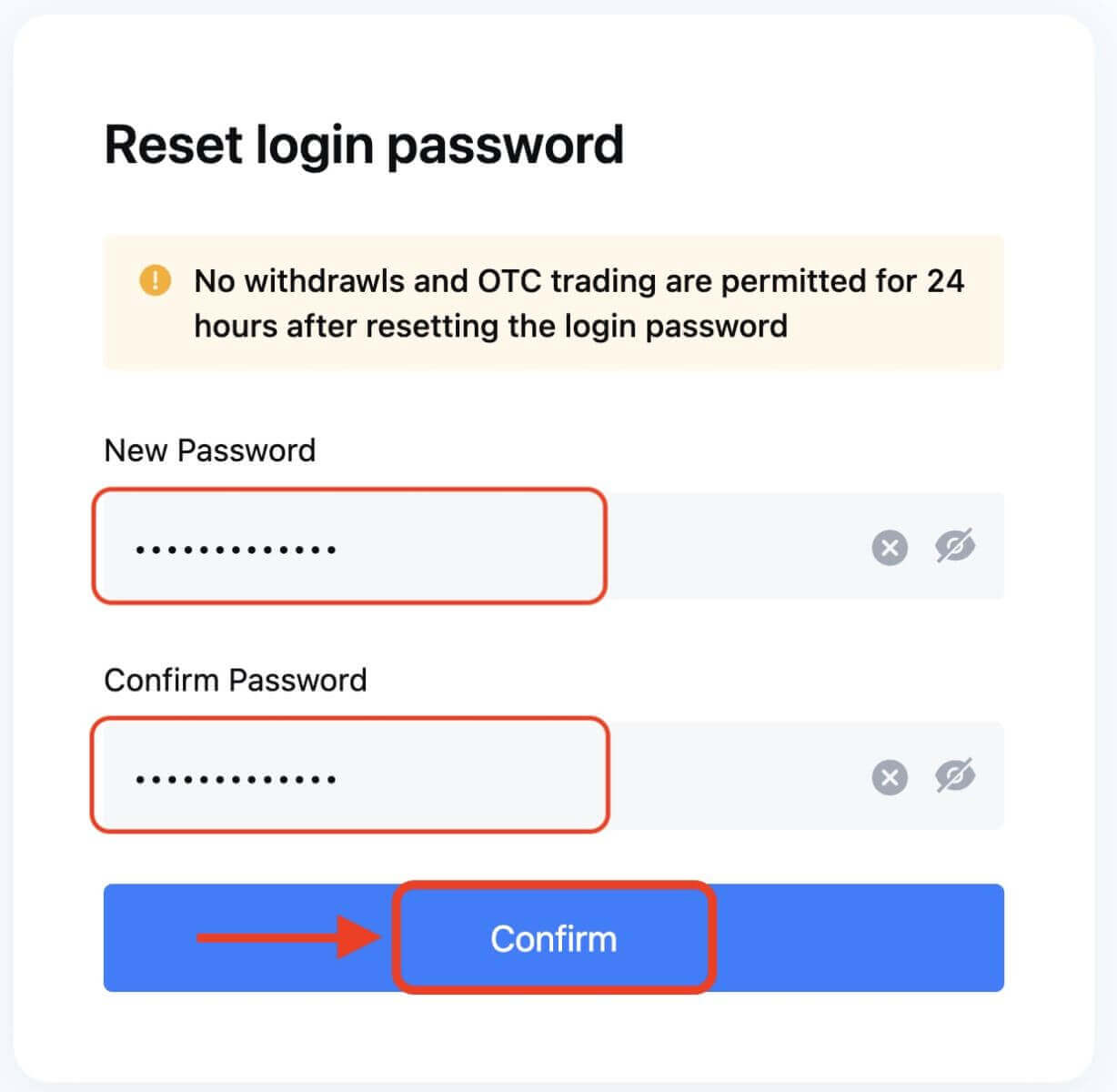
ステップ 7.新しいパスワードでアカウントにログインし、MEXC との取引を楽しむことができます。
MEXCでアカウントを確認する方法
MEXC [Web] でアカウントを確認する
MEXC アカウントの確認は、個人情報の提供と本人確認を伴うシンプルで簡単なプロセスです。MEXC KYC
の分類の違い MEXC KYC には、プライマリとアドバンスの 2 つのタイプがあります。
- 一次KYCには基本的な個人情報が必要です。プライマリ KYC を完了すると、OTC 取引の制限なしで、24 時間の出金制限を 80 BTC に増やすことができます。
- 高度なKYCには、基本的な個人情報と顔認識認証が必要です。高度なKYCを完了すると、OTC取引に制限がなく、24時間の出金制限を200BTCに増やすことができます。
Web サイトでの一次 KYC
1.MEXC Web サイト、アカウントを入力します。
右上隅のユーザーアイコンをクリックします - [ID]
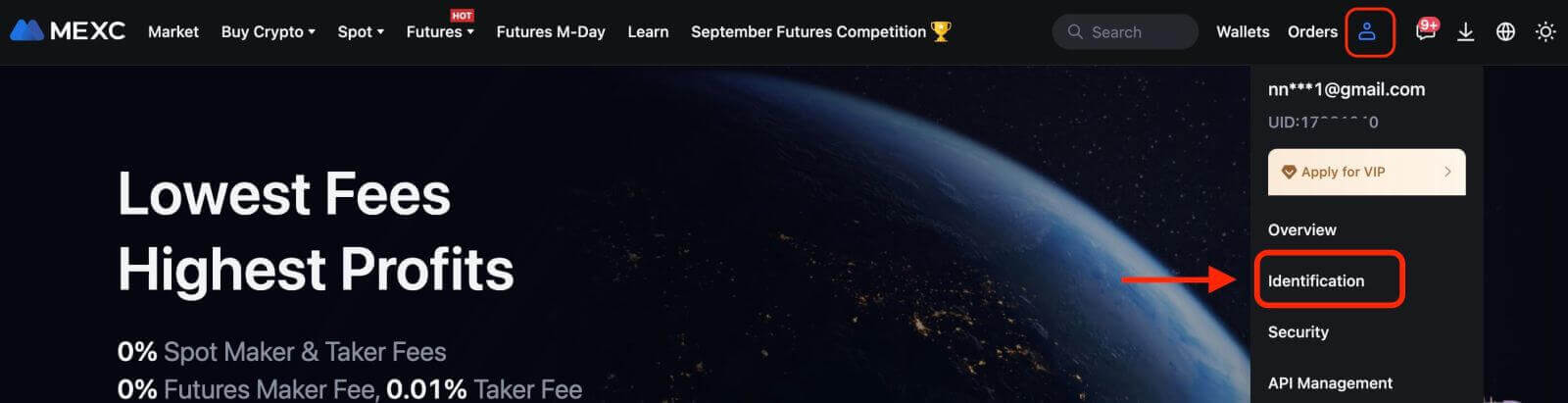
2. [Primary KYC] の横にある [Verify] をクリックします。プライマリ KYC をスキップして、高度な KYC に直接進むこともできます。
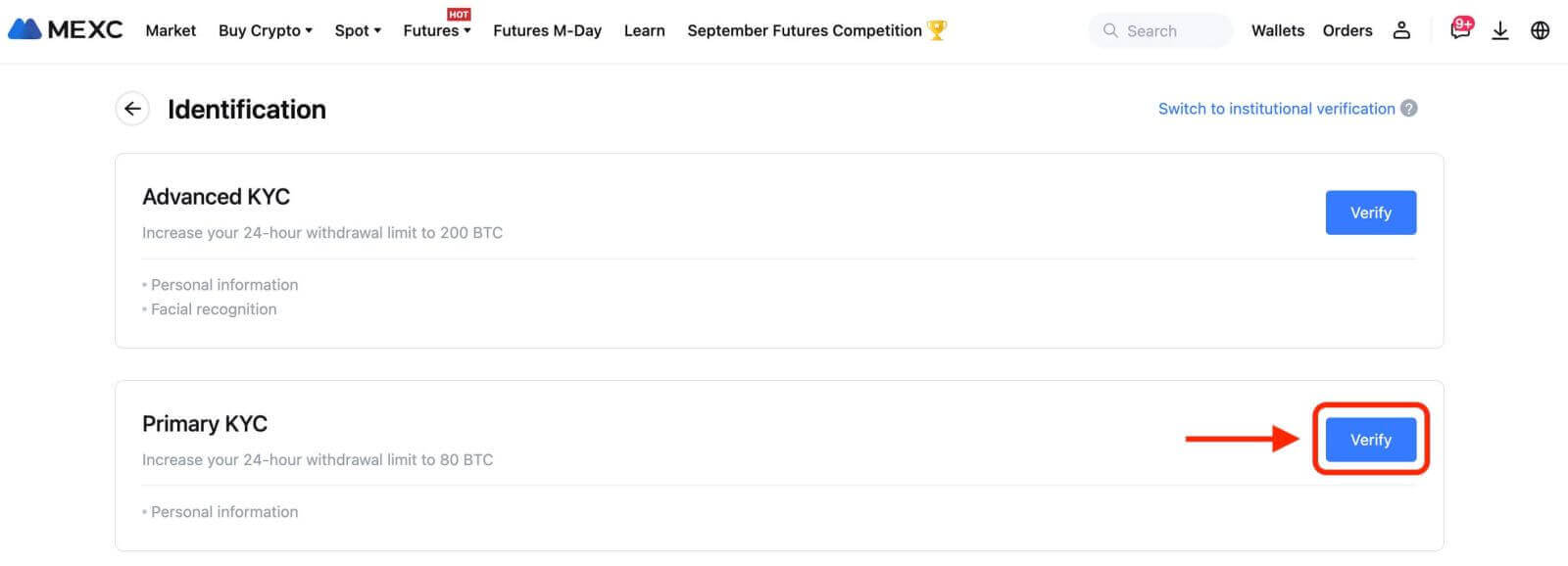
3. ID の国籍と ID タイプを選択します。
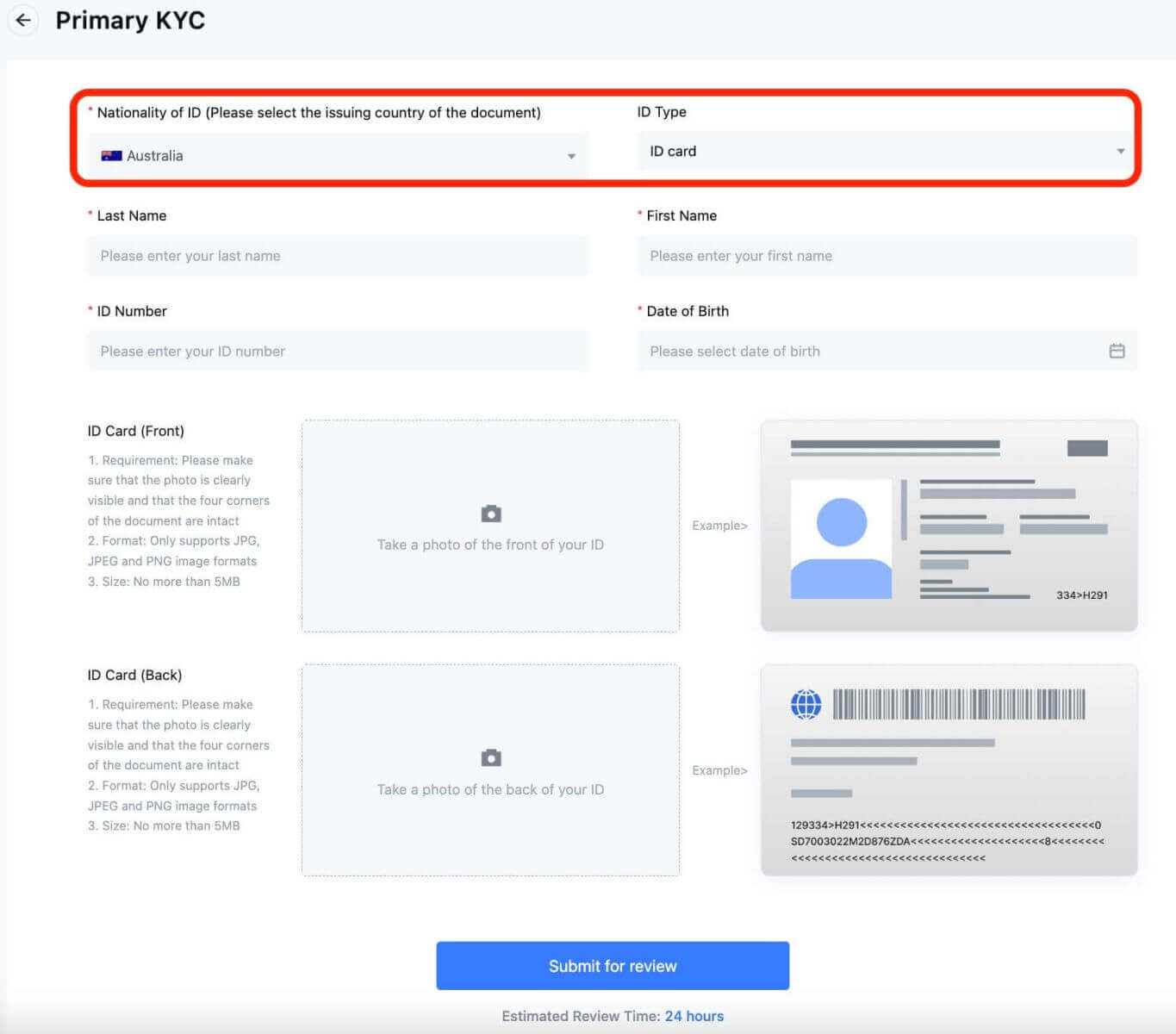 4. 名前、ID 番号、生年月日を入力します。
4. 名前、ID 番号、生年月日を入力します。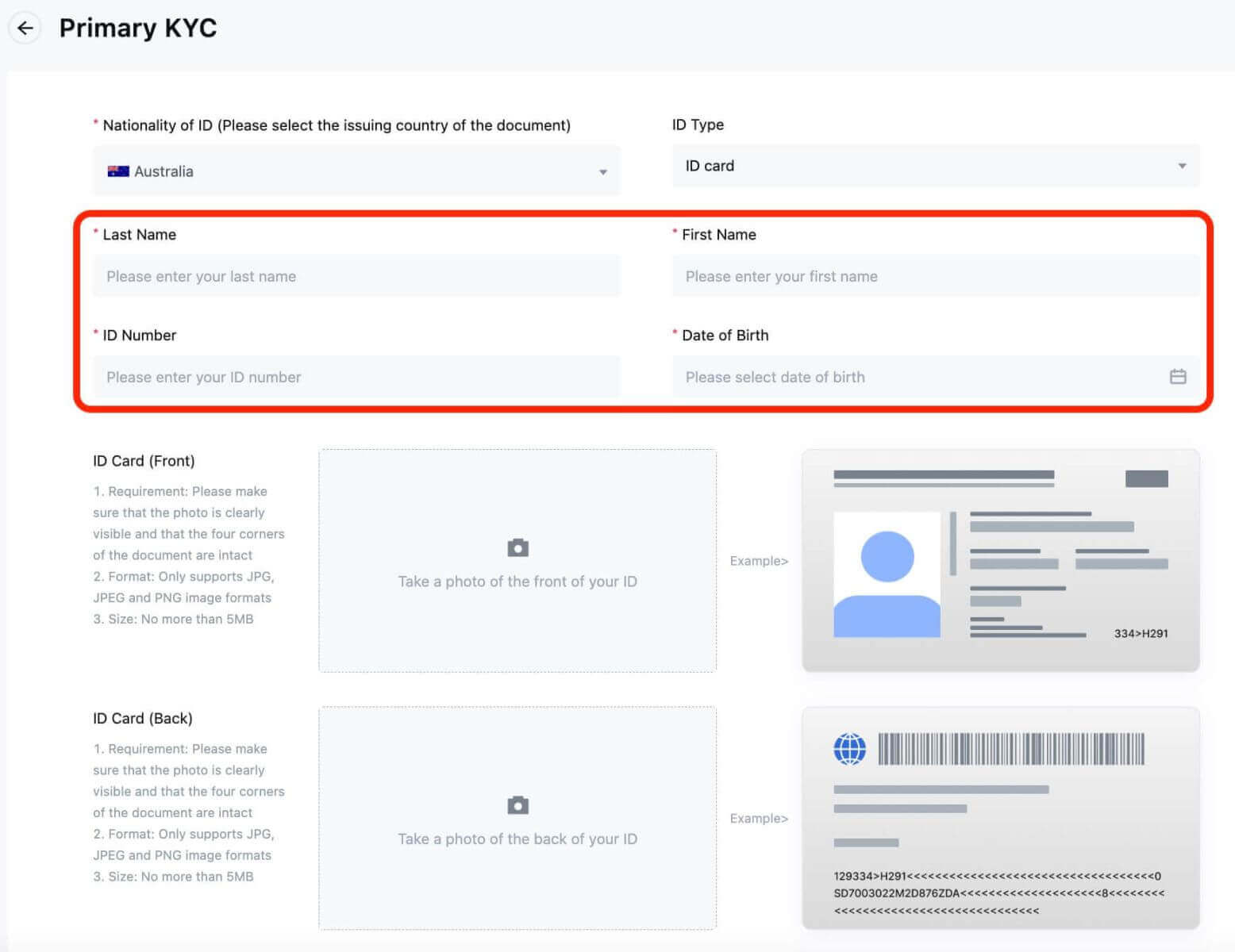
5. ID カードの表と裏の写真を撮り、アップロードします。
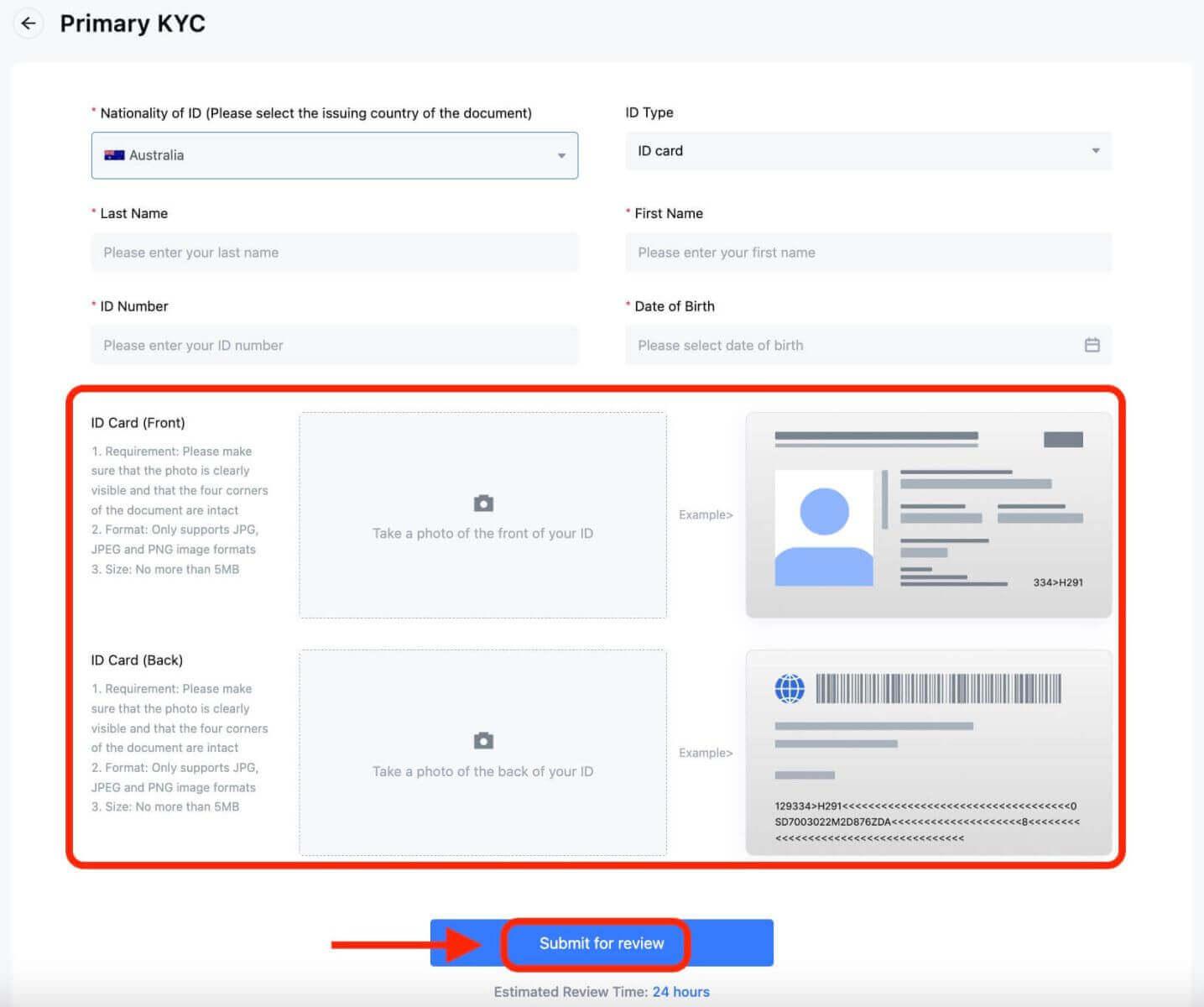
写真が鮮明で視認性が高く、書類の四隅がすべて傷ついていないことを確認してください。完了したら、[レビューのために送信] をクリックします。一次 KYC の結果は 24 時間以内に得られます。
Web サイトでの高度な KYC 1. MEXC Web サイト
にログインし、アカウントを入力します。 右上隅のユーザーアイコン [ID] をクリックします。 2. 「高度なKYC」の横にある[検証]をクリックします。 3. ID の国籍と ID タイプを選択します。 [確認]をクリックします。 注意してください: 主要な KYC を完了していない場合は、高度な KYC 中に ID の国籍と ID の種類を選択する必要があります。一次 KYC を完了している場合、デフォルトでは、一次 KYC 中に選択した ID の国籍が使用され、ID タイプを選択するだけで済みます。 4. 「プライバシー通知を読んだことを確認し、この同意に記載されているように、生体認証を含む個人データの処理に同意します。」の横のボックスにチェックを入れて、[次へ]をクリックします。 5. Web ページの要件に従って写真をアップロードします。 書類が完全に表示され、顔がはっきりと写真に写っていることを確認してください。 6. すべての情報が正しいことを確認した後、高度な KYC を送信します。 結果は48時間以内に判明します。気長にお待ちください。
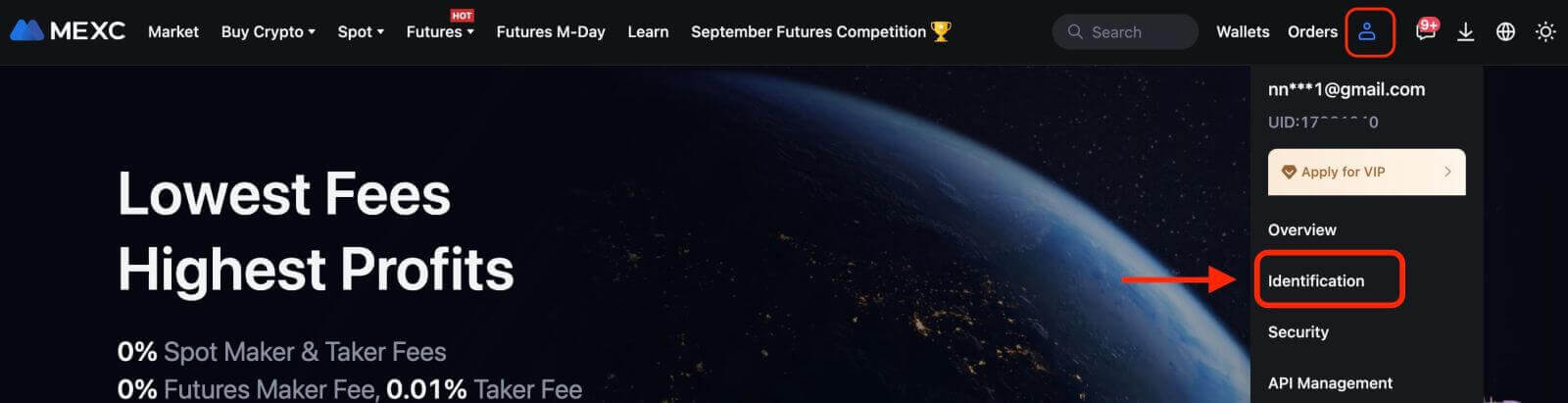
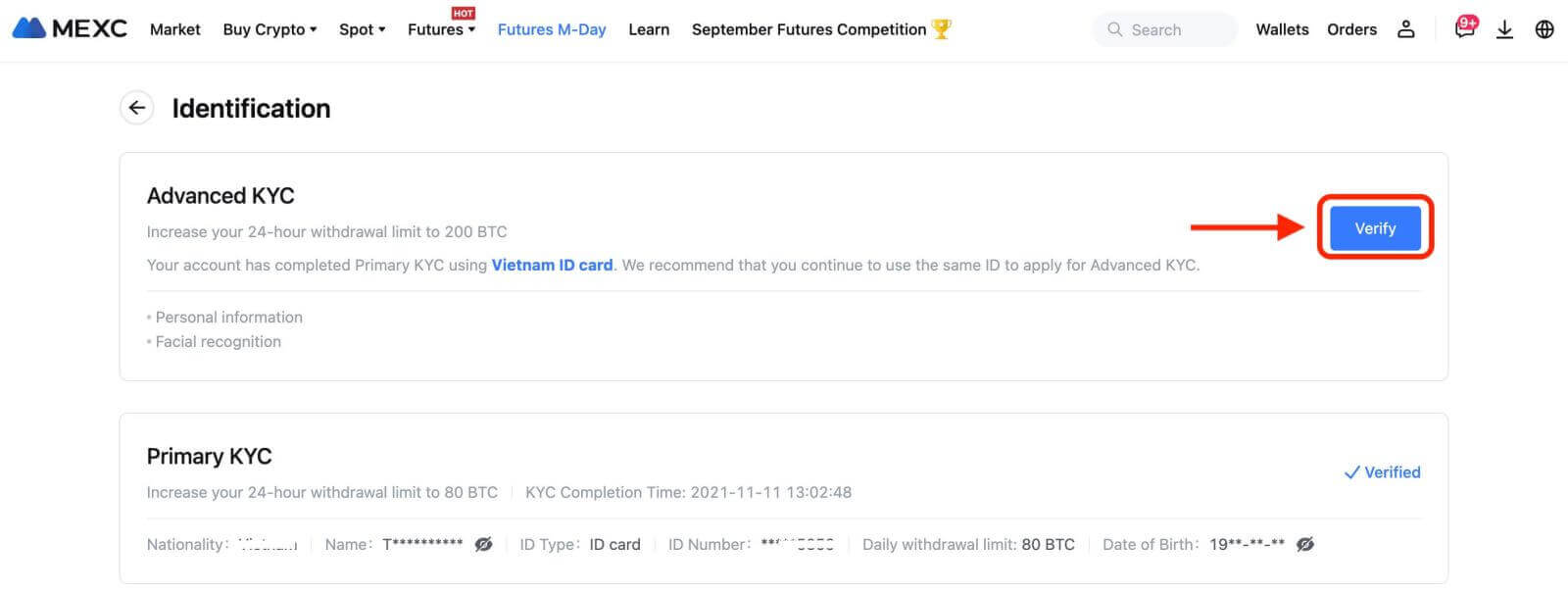
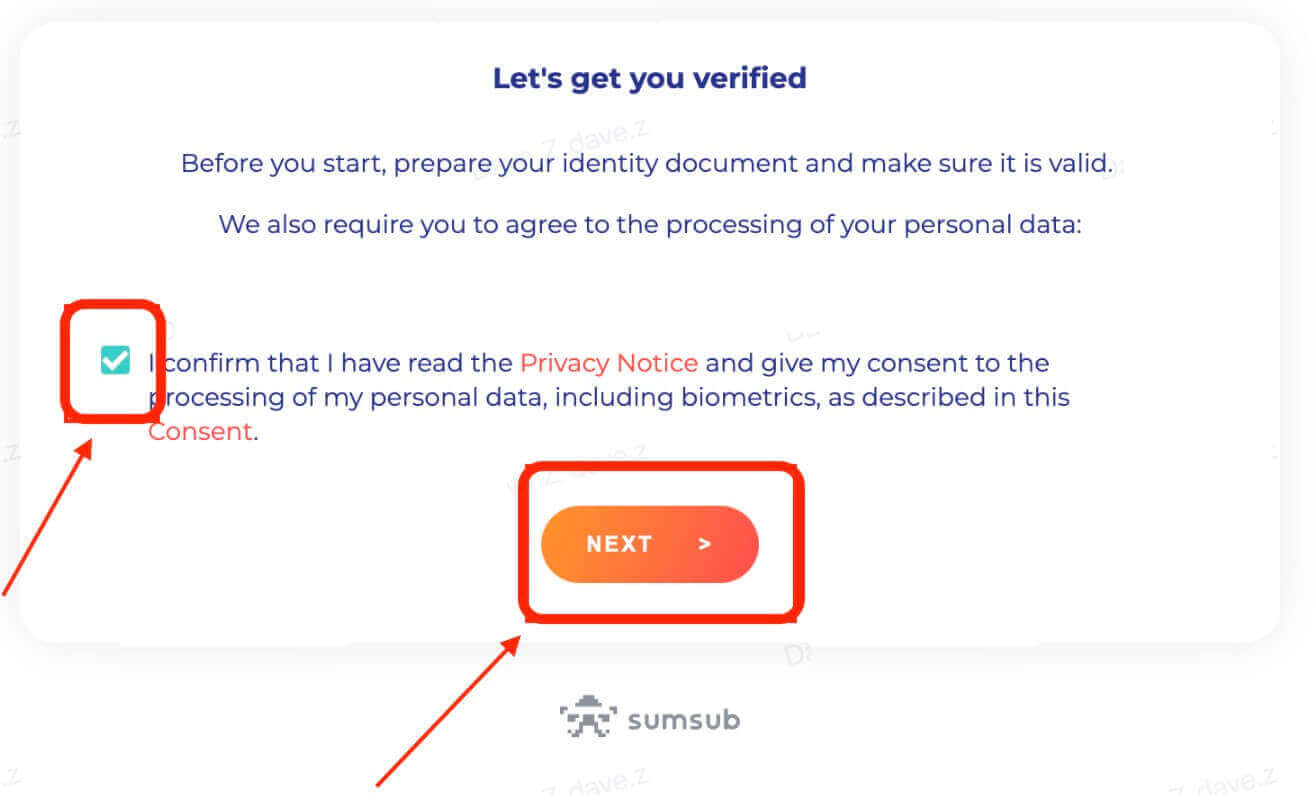
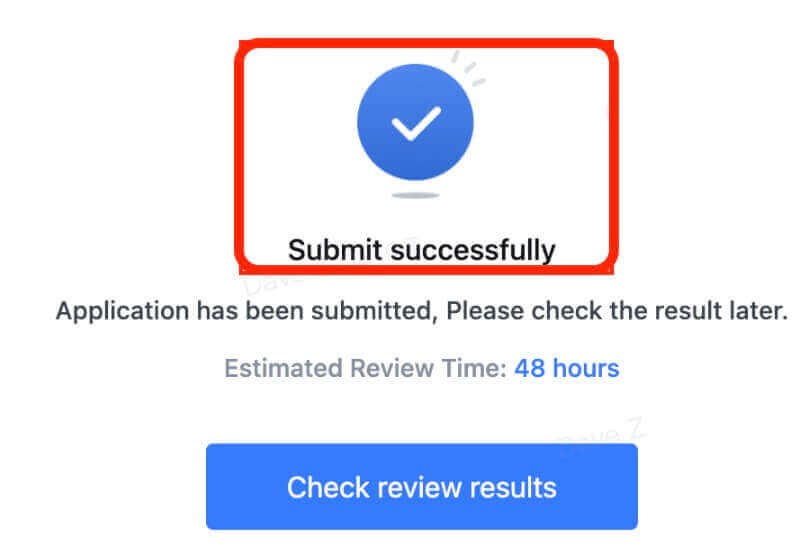
MEXC [アプリ] でアカウントを確認する
アプリでの一次 KYC 1. MEXC アプリ
にログインします。左上隅にあるユーザーアイコンをタップします。 2. [確認] をタップします。 3.プライマリ KYC」の横にある認証 。プライマリ KYC をスキップして、高度な KYC に直接進むこともできます。 4. ページに入ると、国または地域を選択するか、国名と国コードで検索できます。 5. 国籍と ID タイプを選択します。 6. 名前、ID 番号、生年月日を入力します。 [続行] をタップします。 7. 身分証明書の表と裏の写真をアップロードします。 写真が鮮明で視認性が高く、書類の四隅がすべて傷ついていないことを確認してください。アップロードが完了したら、[送信]をタップします。一次 KYC の結果は 24 時間以内に得られます。アプリでの高度な KYC 1.MEXC アプリ。左上隅にあるユーザーアイコンをタップします。 2. [確認] をタップします。 3.「高度なKYC」の下にある認証 4. ページに入ると、国または地域を選択するか、国名と国コードで検索できます。 5. ID の種類を選択します: 運転免許証、ID カード、またはパスポート。 6. [続行]をタップします。アプリの要件に従って写真をアップロードします。書類が完全に表示され、顔がはっきりと写真に写っていることを確認してください。 7. 高度な KYC が提出されました。 結果は 48 時間以内にわかります。
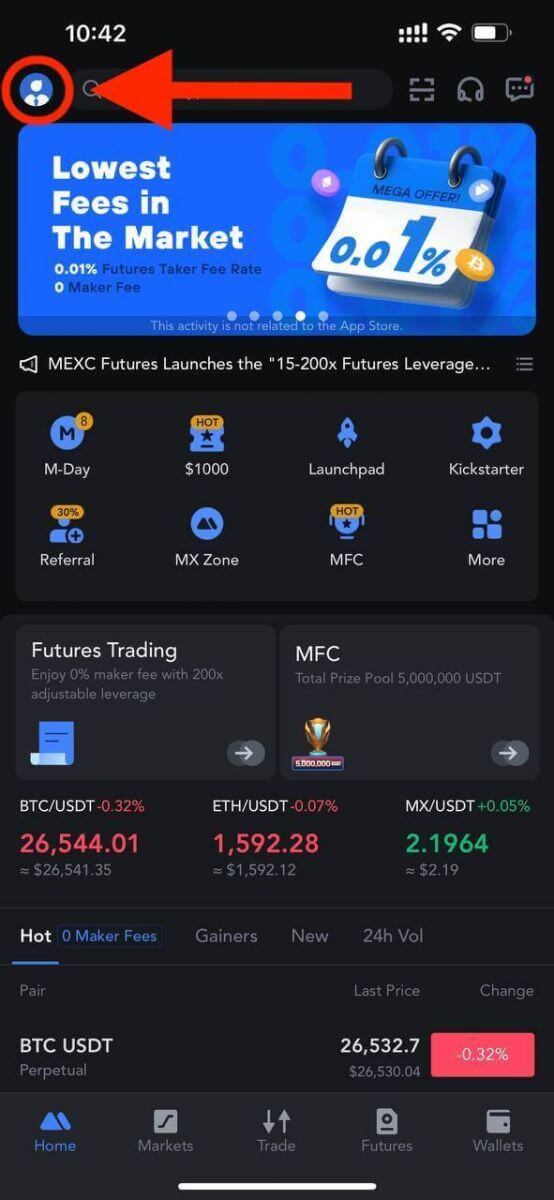
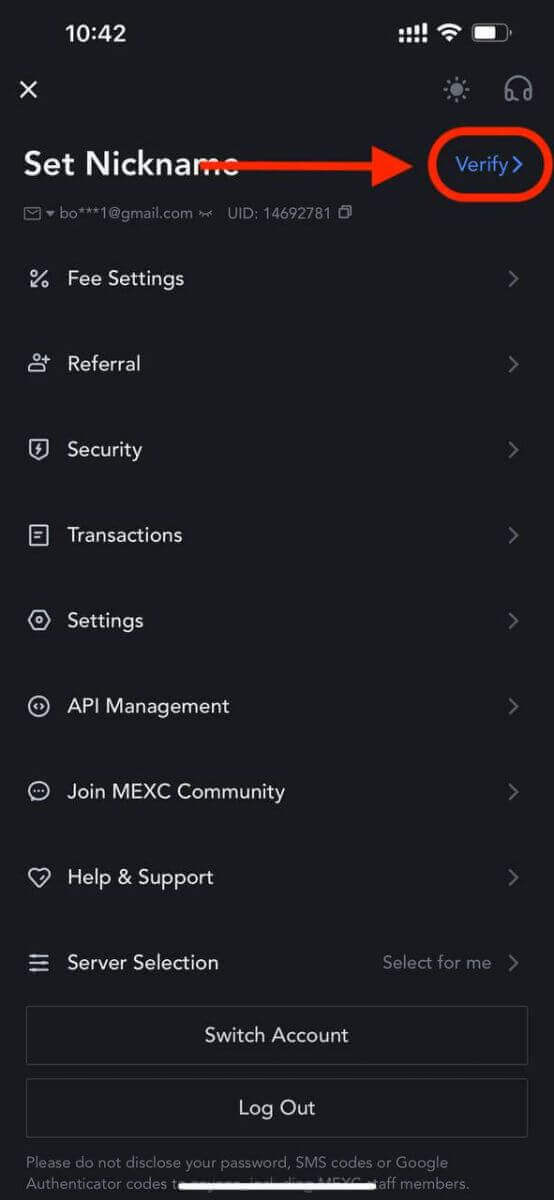
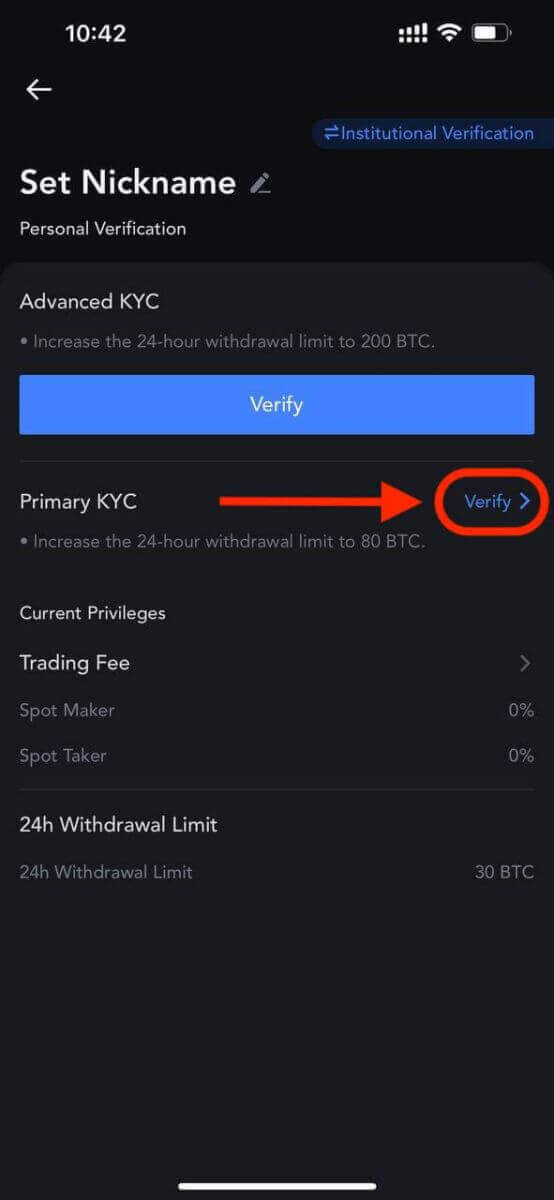
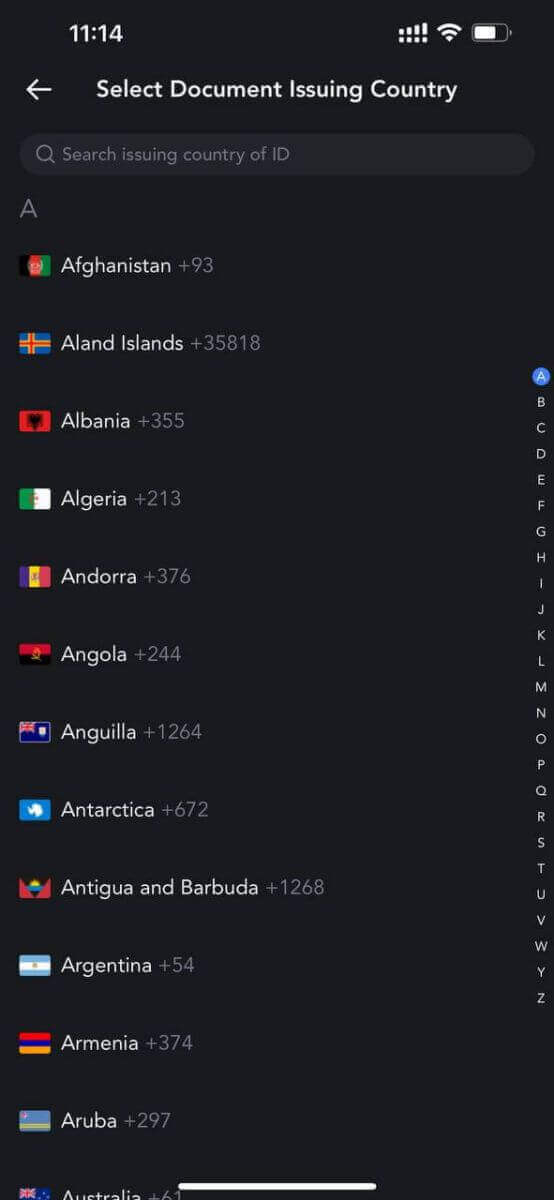
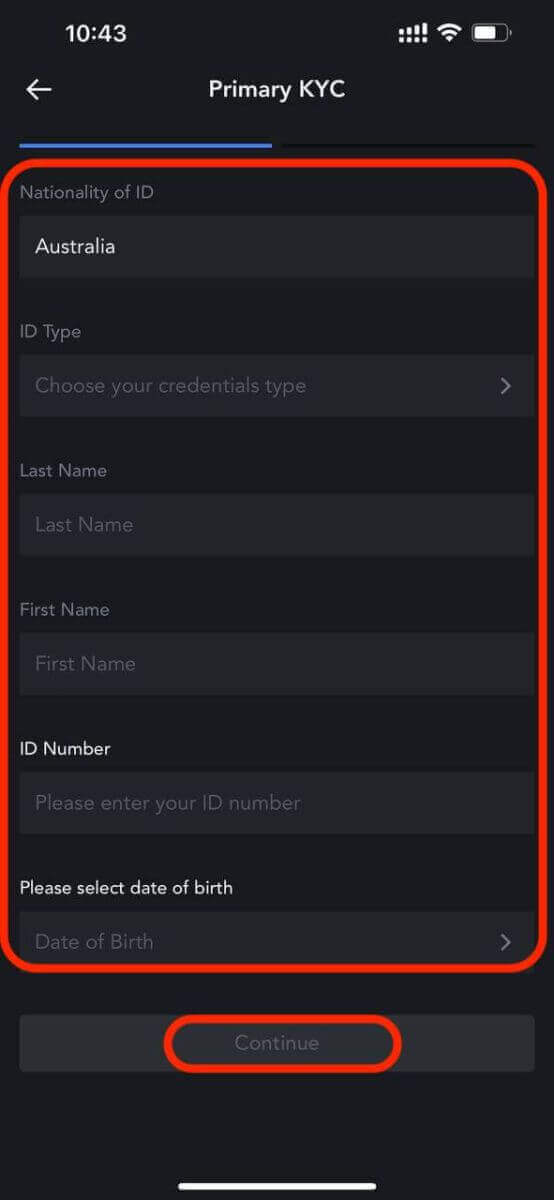
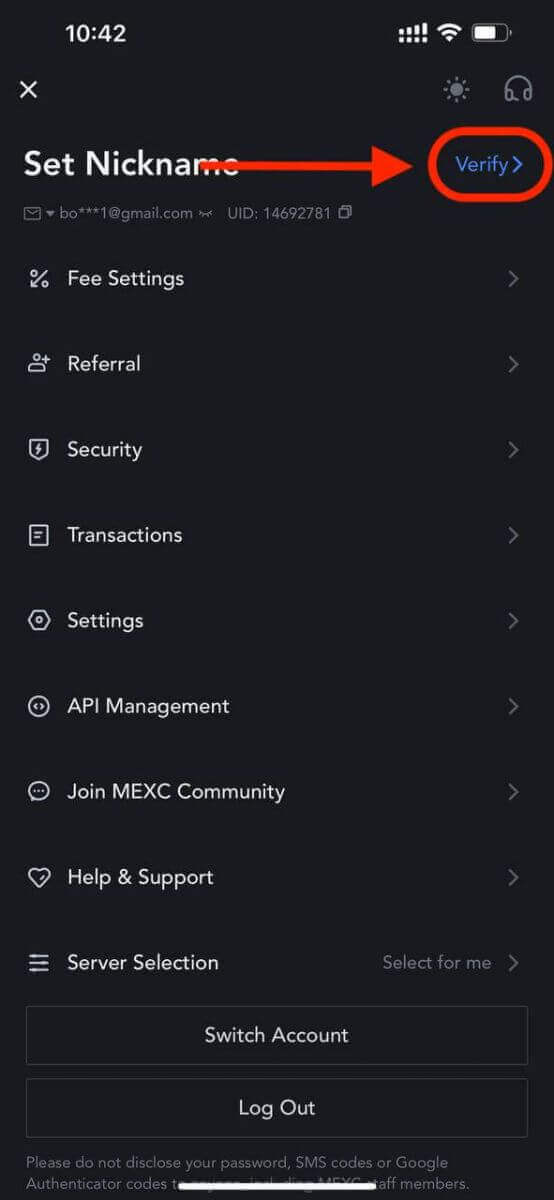
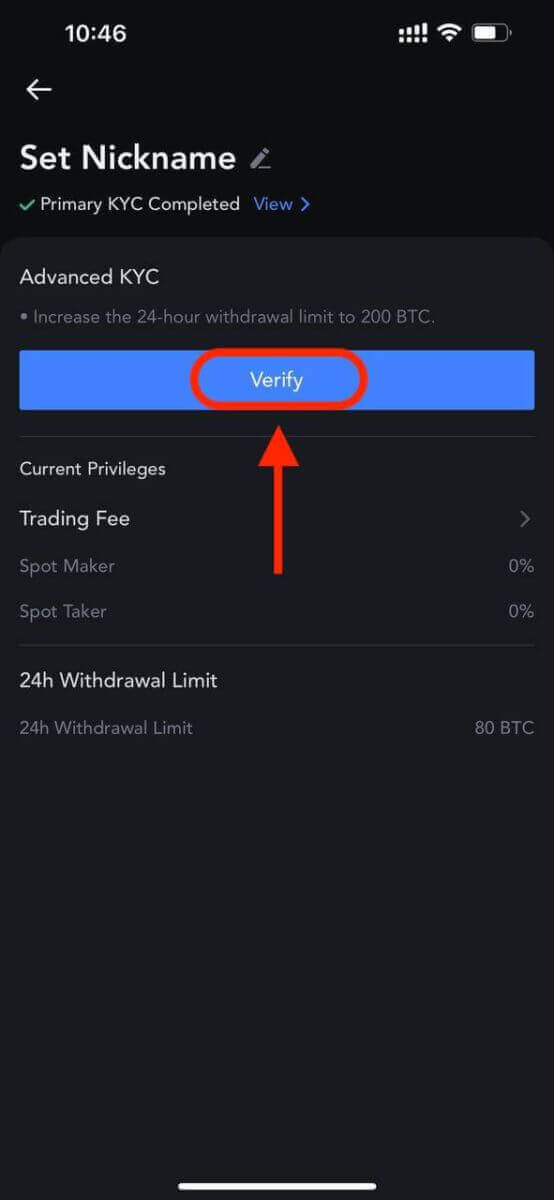
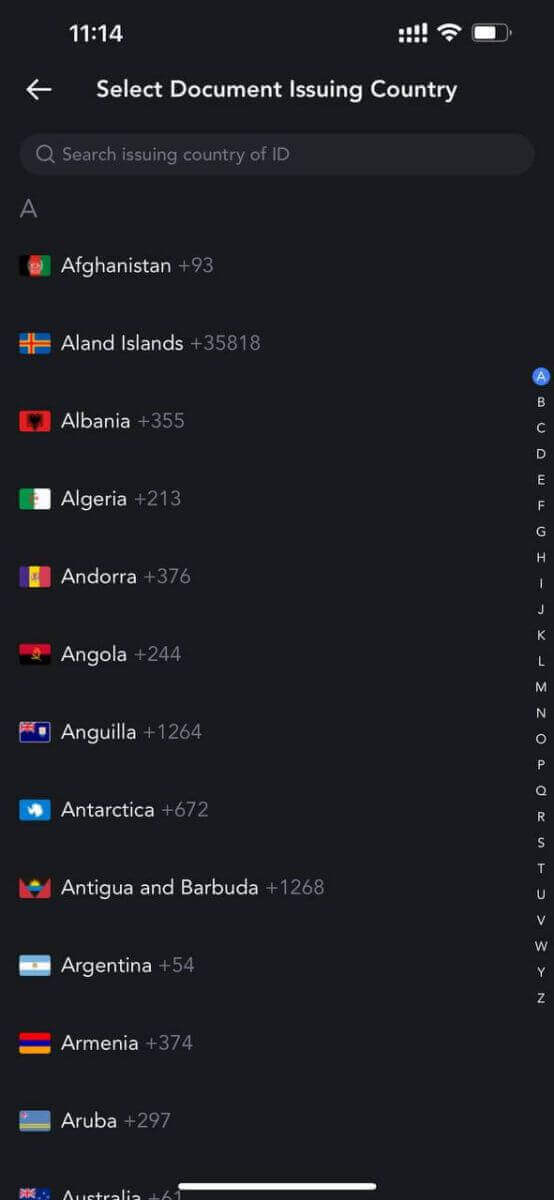
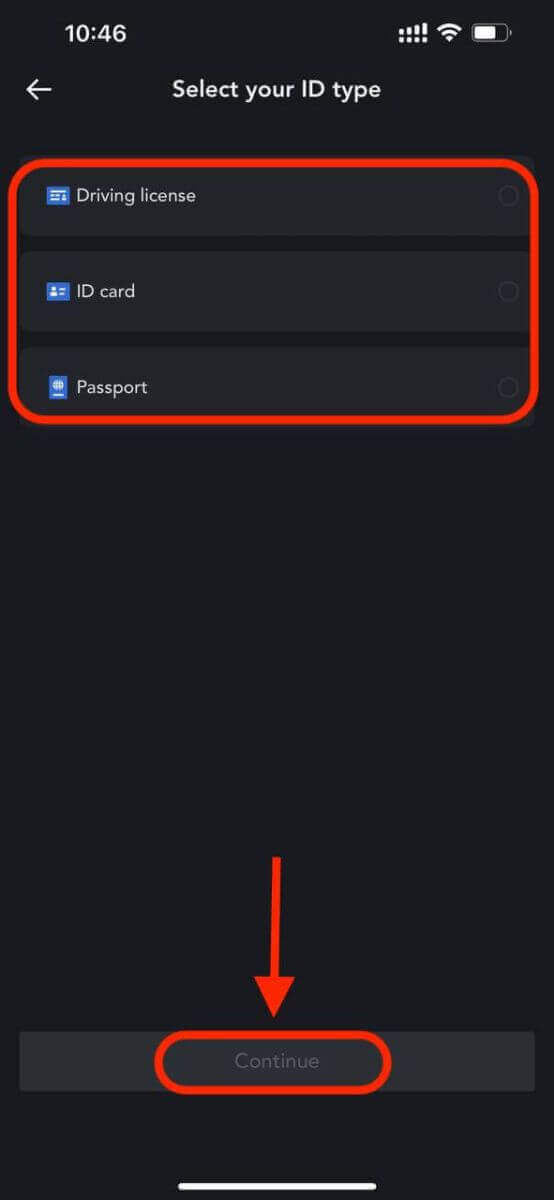
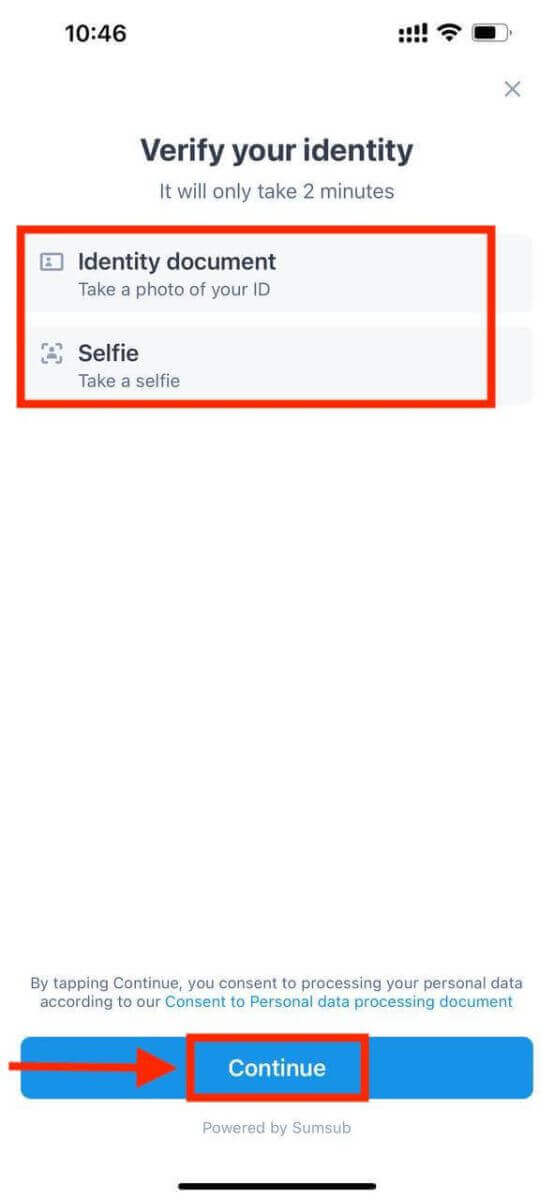
高度なKYC検証プロセスでよくある間違い
- 不鮮明、不鮮明、または不完全な写真を撮影すると、高度な KYC 検証が失敗する可能性があります。顔認識を実行するときは、帽子を脱いで (該当する場合)、カメラに直接向き合ってください。
- Advanced KYC はサードパーティの公的セキュリティ データベースに接続されており、システムは自動検証を実行しますが、この検証は手動で無効にすることはできません。居住地や身分証明書の変更など、認証ができない特別な状況がある場合は、オンライン カスタマー サービスにお問い合わせください。
- 各アカウントは、高度な KYC を 1 日に最大 3 回までしか実行できません。アップロードされた情報の完全性と正確性を確認してください。
- アプリにカメラの許可が付与されていない場合、身分証明書の写真を撮ったり、顔認識を実行したりすることはできません。
MEXC 認証プロセスにはどのくらい時間がかかりますか?
- 一次KYCの結果は24時間以内に判明します
- 高度な KYCの結果は48 時間以内に得られます。
MEXCにおけるKYC検証の重要性
- KYC により資産のセキュリティを強化できます。
- KYC のレベルが異なると、さまざまな取引許可や財務活動のロックを解除できます。
- KYC を完了すると、資金の購入と引き出しの 1 回の取引制限が増加します。
- KYC を完了すると、将来のボーナス特典が増加する可能性があります。


